创建一个低代码应用( Todo )
先导
在实现 Todo 待办事项这个功能之前, 先对页面布局信息进行个大概的了解。页面分为四个区域,从左到右分别为应用栏(1),应用管理栏(2),设计视图(3)和配置栏(4)。 在页面上面的5号区域是页面的视图转换,可以切换页面成PC/H5/IPad。而6号区域是页面的配置。分别是页面的预览、刷新、设置和发布。 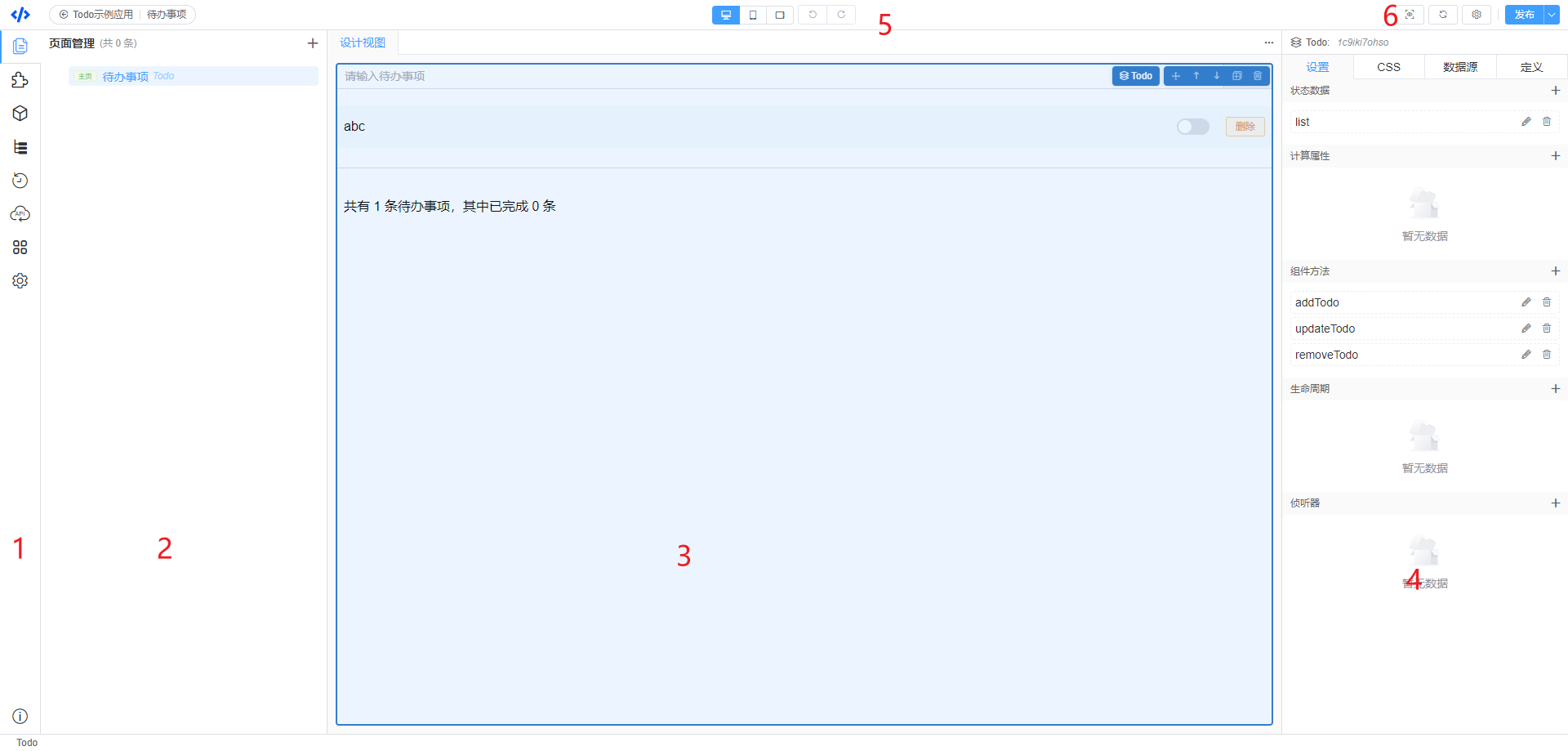 。
。
应用栏
页面最左边的应用栏。从上到下分别是 页面管理、区块管理、组件库、大纲树、历史记录、API管理、依赖管理、项目配置。
页面管理相当于 Views, 新建页面也就是相当于 在 Views 创建一个 .vue 文件区块管理相当于 Components 和公共组件库一样。大纲树可以看到页面的 布局结构。历史记录记录着 所有页面的记录,可以进行回退。可以看作 gitAPI管理配置请求的处理。依赖管理在应用开发中所需的依赖项目管理管理着应用的信息
配置栏
配置栏 中 的展示分为 两种。
- 页面的配置
- 组件的配置
页面配置
页面的配置 分为四个标签页 设置、CSS、数据源、定义。
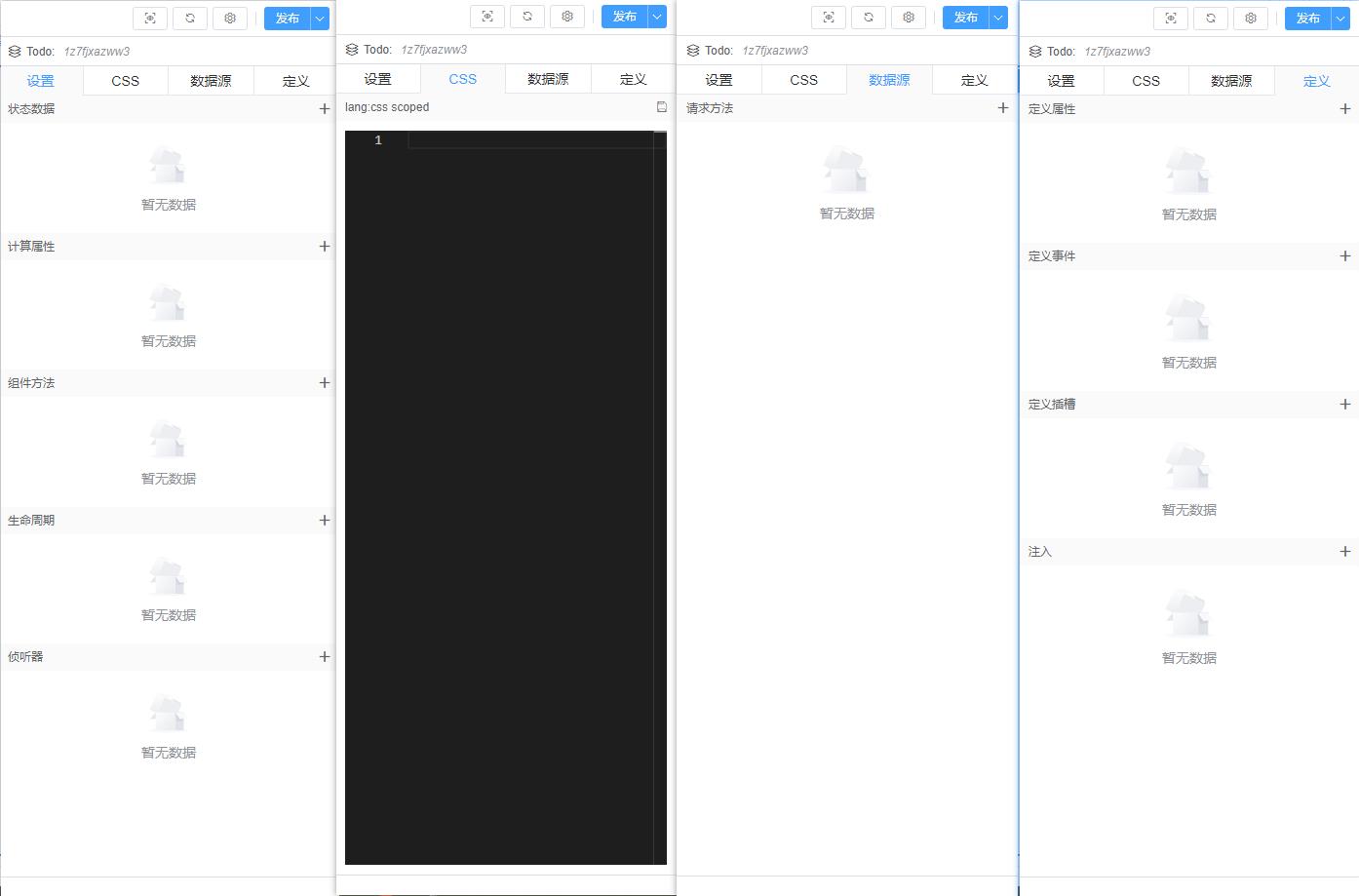
- 设置页 是进行页面的数据管理。
状态数据(state)相当于 vue2 中 的data;计算属性,相当于 vue2 中computed;组件方法相当于methods;侦听器相当于watch;生命周期相当于 vue 中的生命周期。
- CSS 相当于 stylevue
<style lang="css" scoped></style> - 数据源 就是请求接口返回来的数据。
- 定义
- 定义属性
- 定义事件
- 定义插槽
- 注入
inject数据
定义属性、定义事件 常用于
区块。 类似下面的代码。
<template>
<component :item="itemData" @update="onUpdate"></component>
</template>在 区块中 定义属性
item就是把itemData数据 传到 区块的item属性中,在区块的页面配置的可以使用到。定义事件也是一样。
组件配置
组件是指 在 组件库中的所有组件。
组件的配置 也分为四个标签页:属性、样式、事件以及指令
- 属性 组件自身的属性或者可以自定义属性
- 样式 只对当前组件作用
- 组件 组件自身的事件或鼠标事件以及键盘事件
- 指令 和 vue 中的指令一致。

实现效果展示
实现 如下图效果 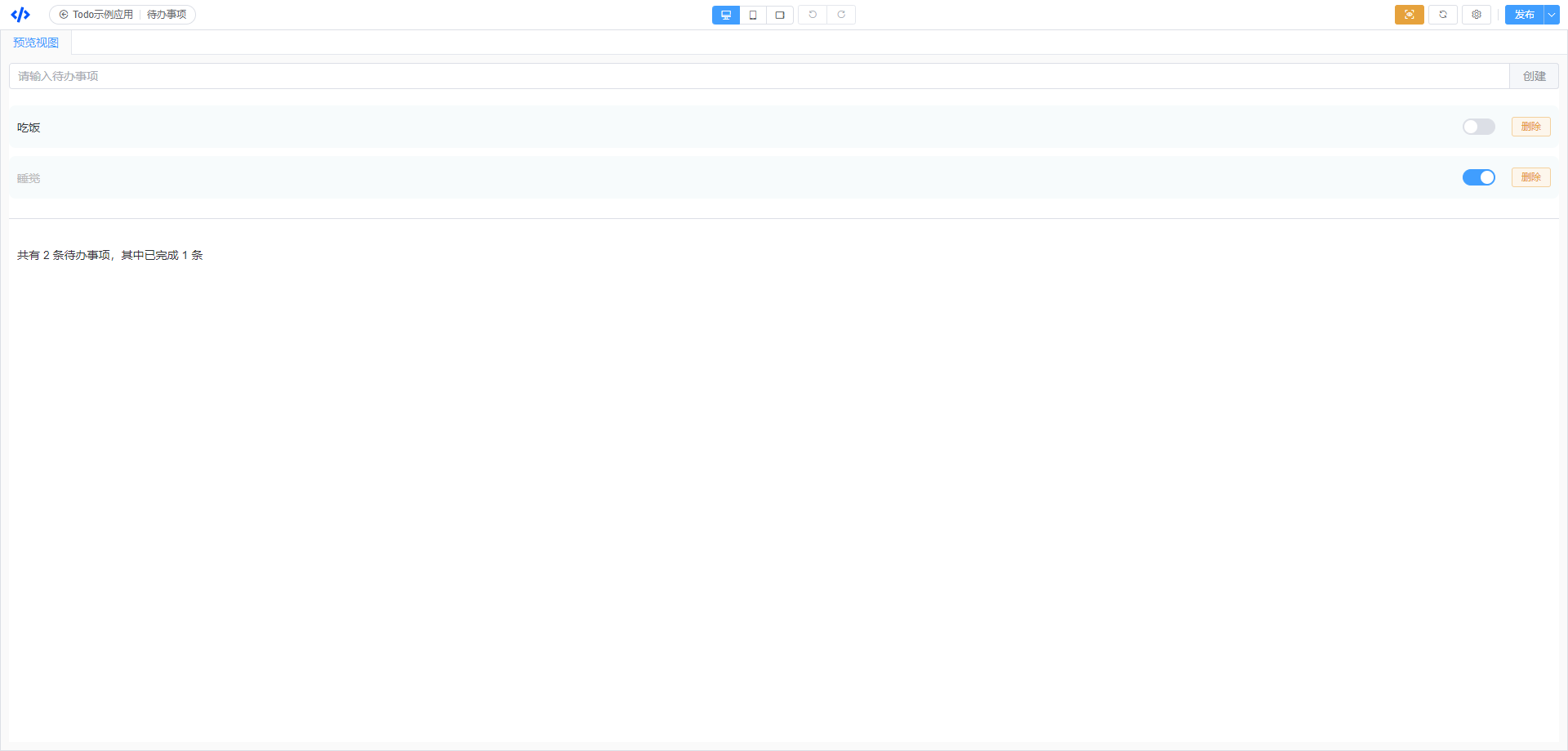
TodoList 分为三部分: 头部的输入框, 中间主体的列表以及底部。
页面的创建
在 页面管理 区域 点击右边加号按钮,出现弹窗。选择新增页面或新增目录,相当于在 Vue 项目中的 pages 创建页面。 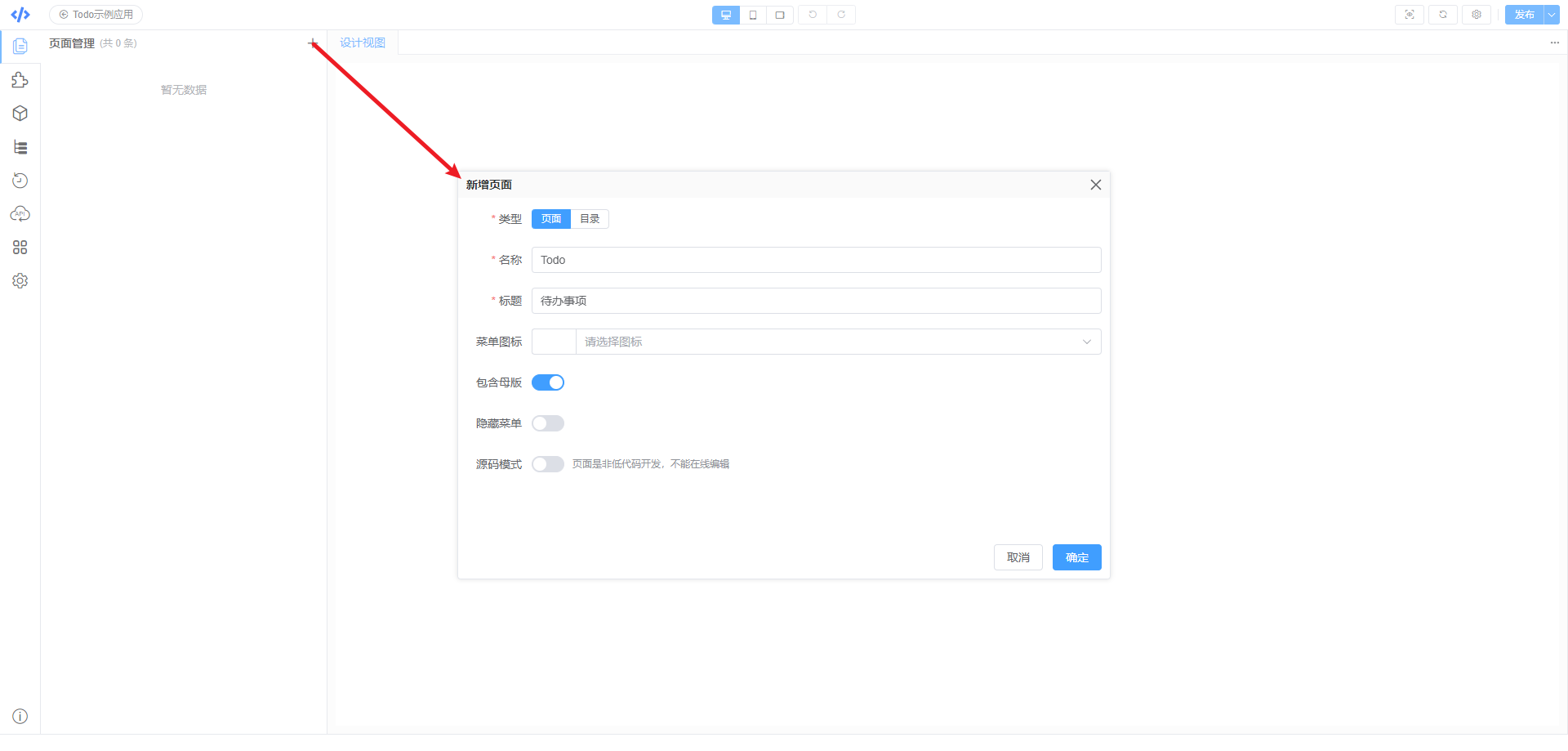
创建完成后,效果如下:
点击 中间的最大的区域 设计视图 可以在右边区域看到
TodoList这个页面的所有配置 或者 可以直接点击页面的设置按钮也可以看到页面的配置
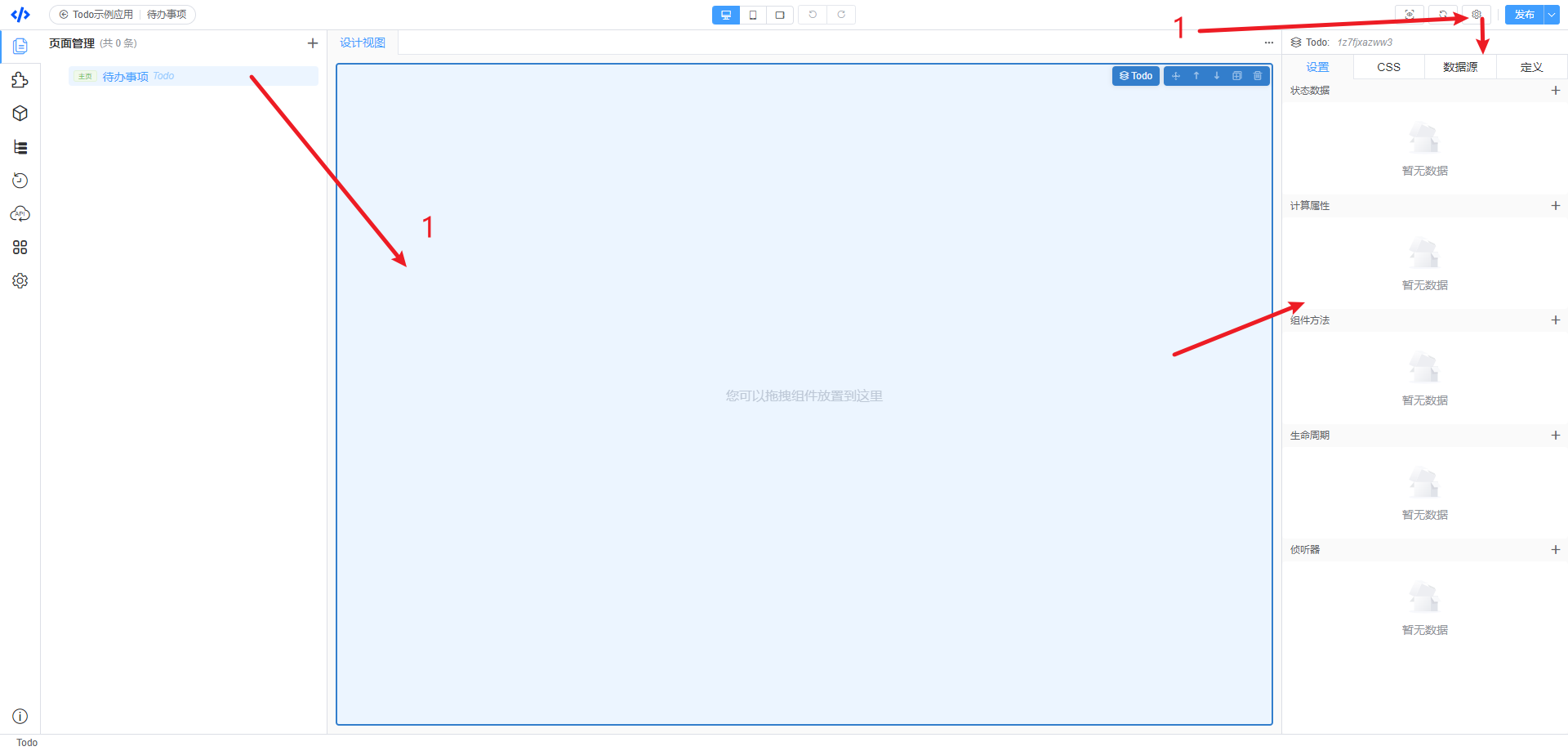
TodoList 分为三个部分,待办头部、待办项、待办底部。这三个部分分成三个区块进行开发。 首先完成待办头部的部分
待办头部区块
待办头部区块的创建
在左边的应用栏找到 区块管理 点击, 进入区块管理界面,在数据管理栏点击 + 按钮,打开新增区块弹窗。填写信息,创建区块。 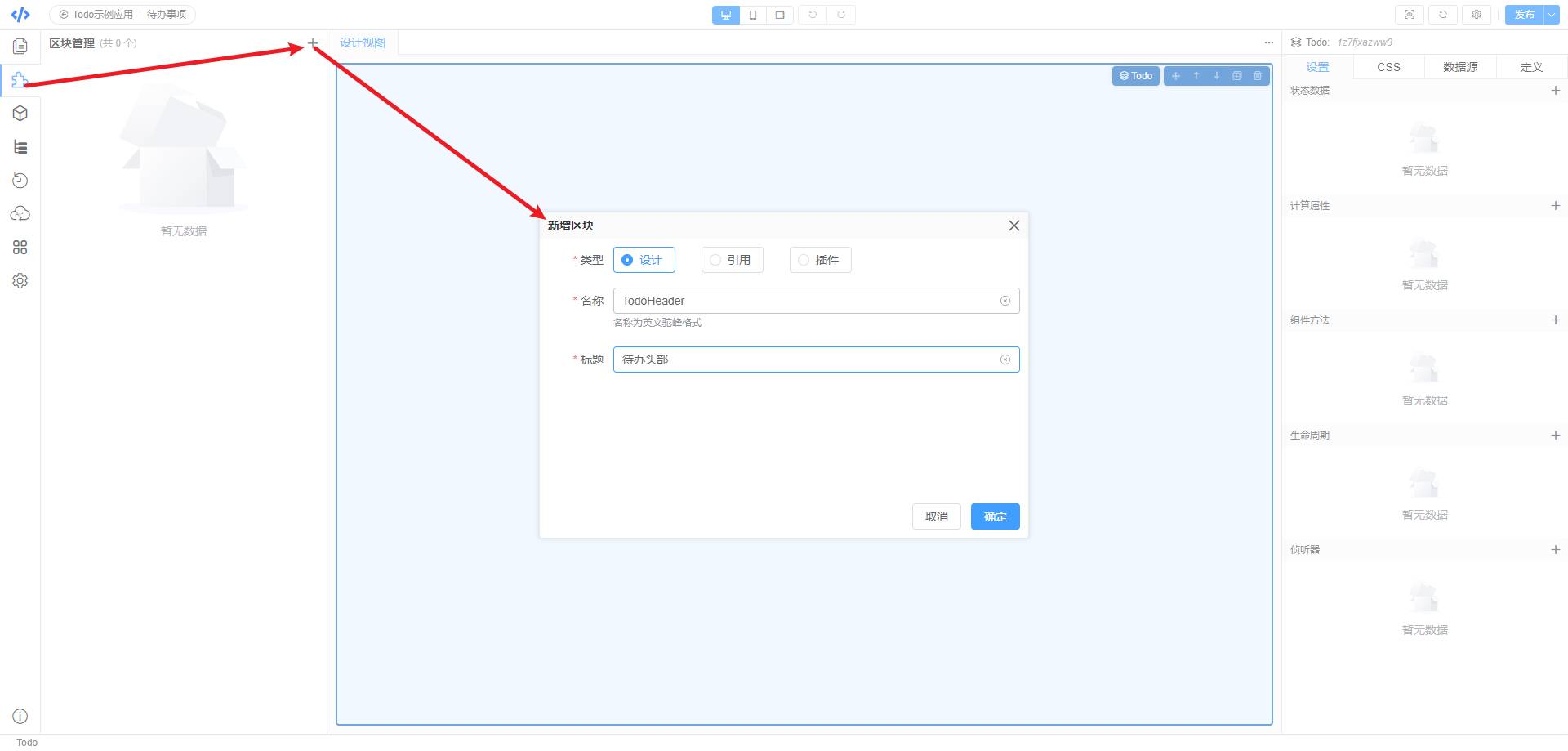
头部区块创建完成后可以看到下面的效果。
注意 在开发的时候,记得注意 第二步 所指的信息。 它展现的名称代表着现在在哪个页面或者区块 进行开发
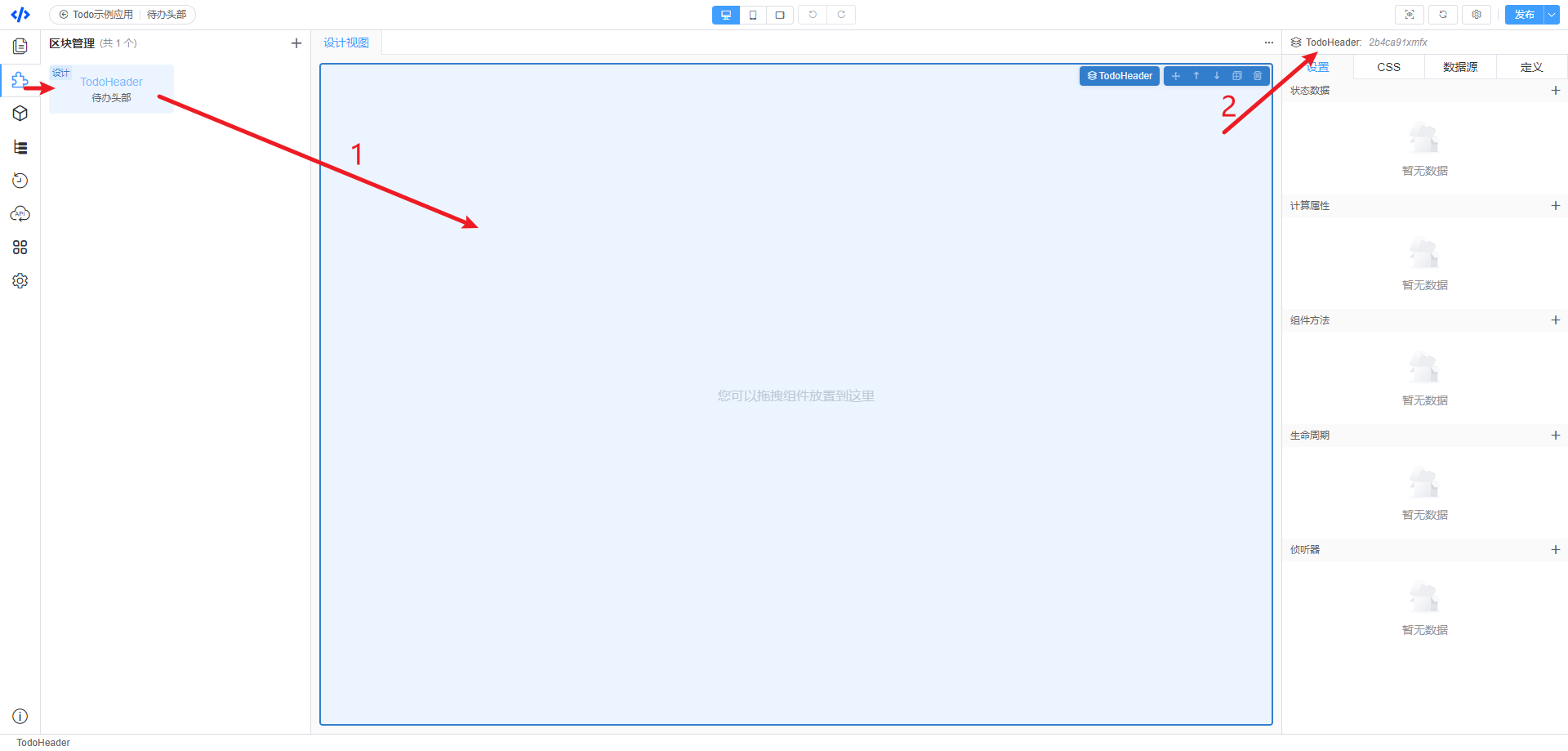
待办头部组件
待办头部 由一个输入框和一个按钮组成。
首页在 组件库 中 拖拽 组件到 待办区块 的设计视图中

在大纲树中查看 待办头部区块 的布局信息
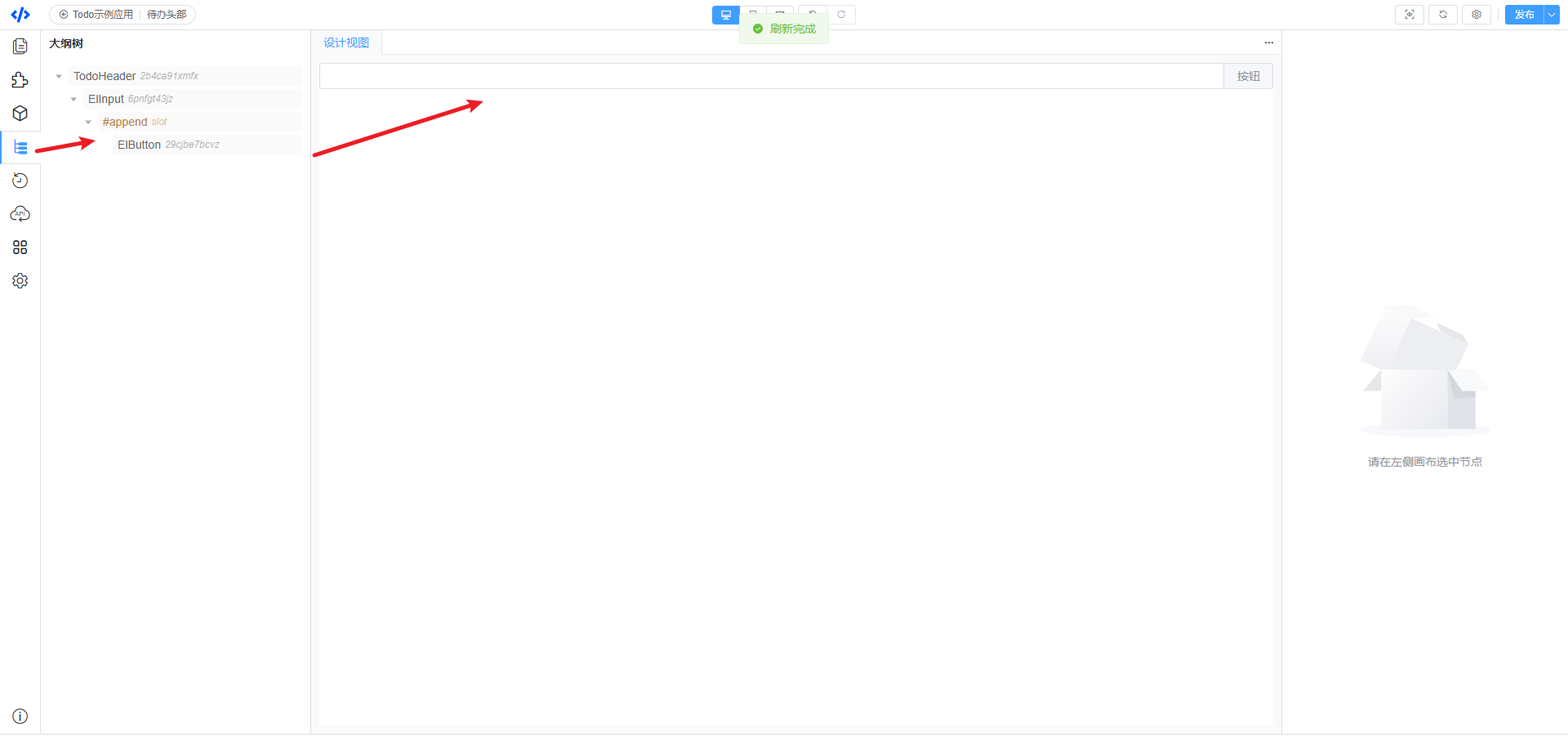
拖拽显示异常处理
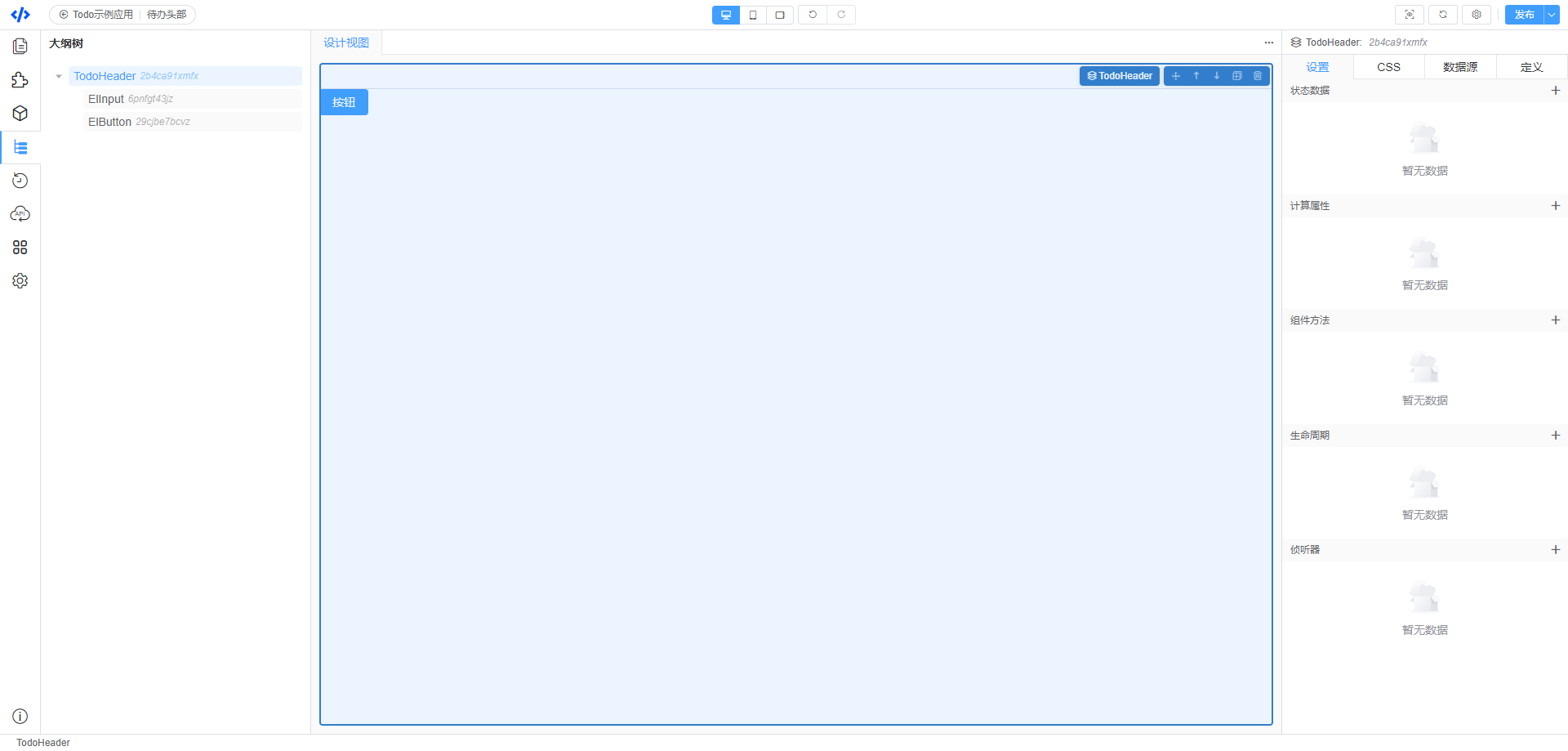
如果看到的是上面的效果,可以在大纲树中 直接 拖拽 组件 实现布局。
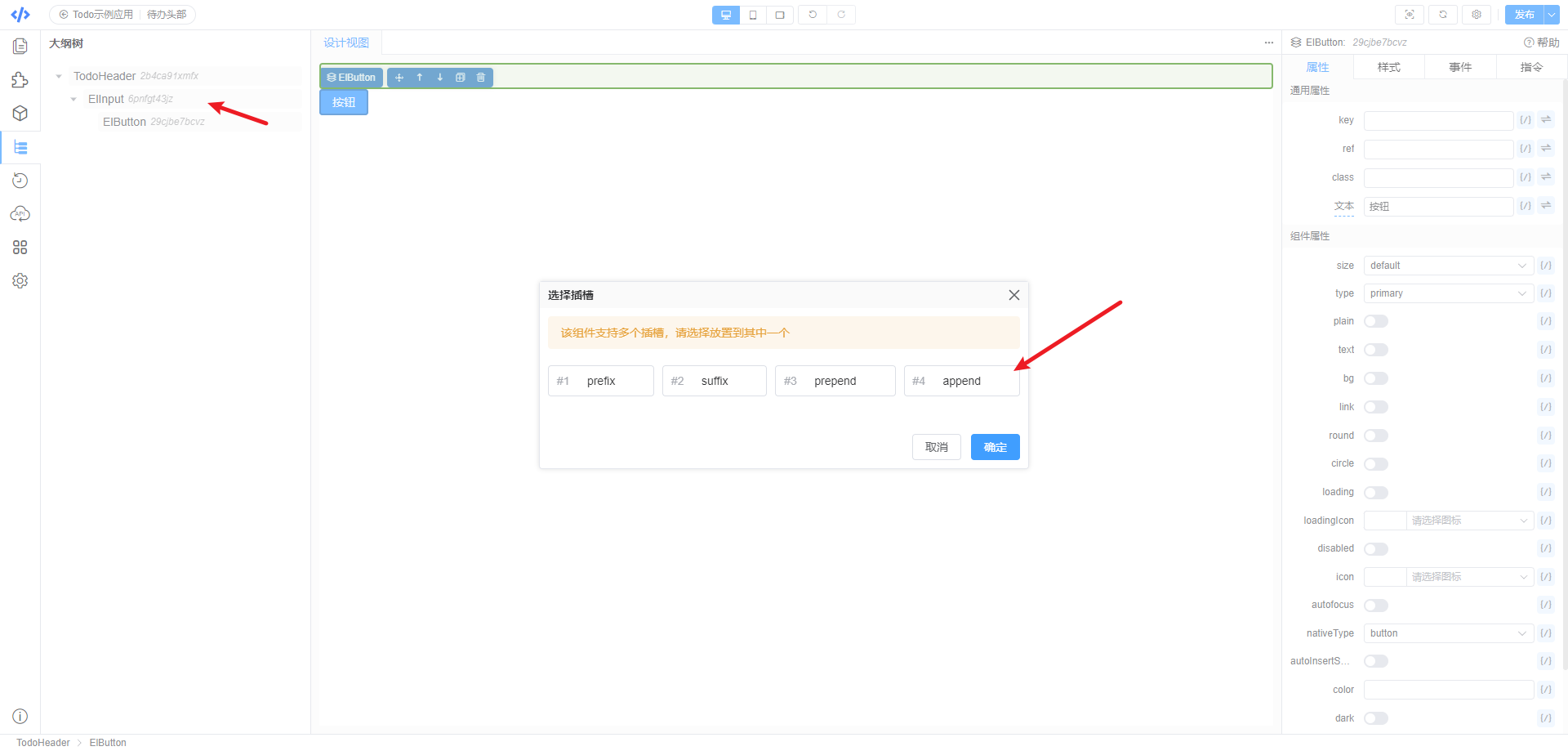
待办头部数据
待办头部 实现的功能是 用户输入数据,点击创建按钮或回车 将数据提交到列表中
创建数据
所有 在 待办头部 的区块中 设置 title 属性
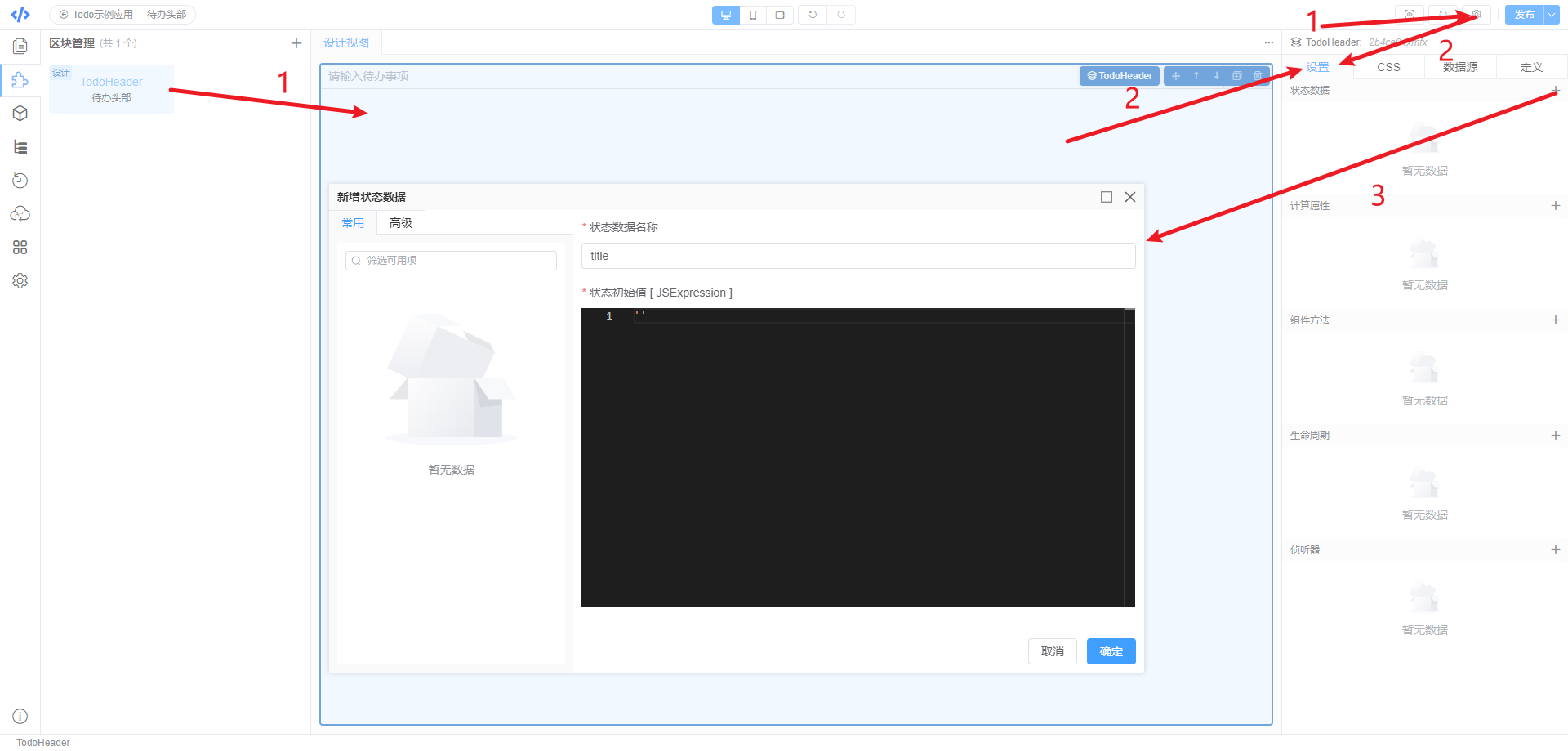
数据 与 组件 绑定
将 title 属性 和 区块中 的 ElInput组件的 value 进行双向绑定
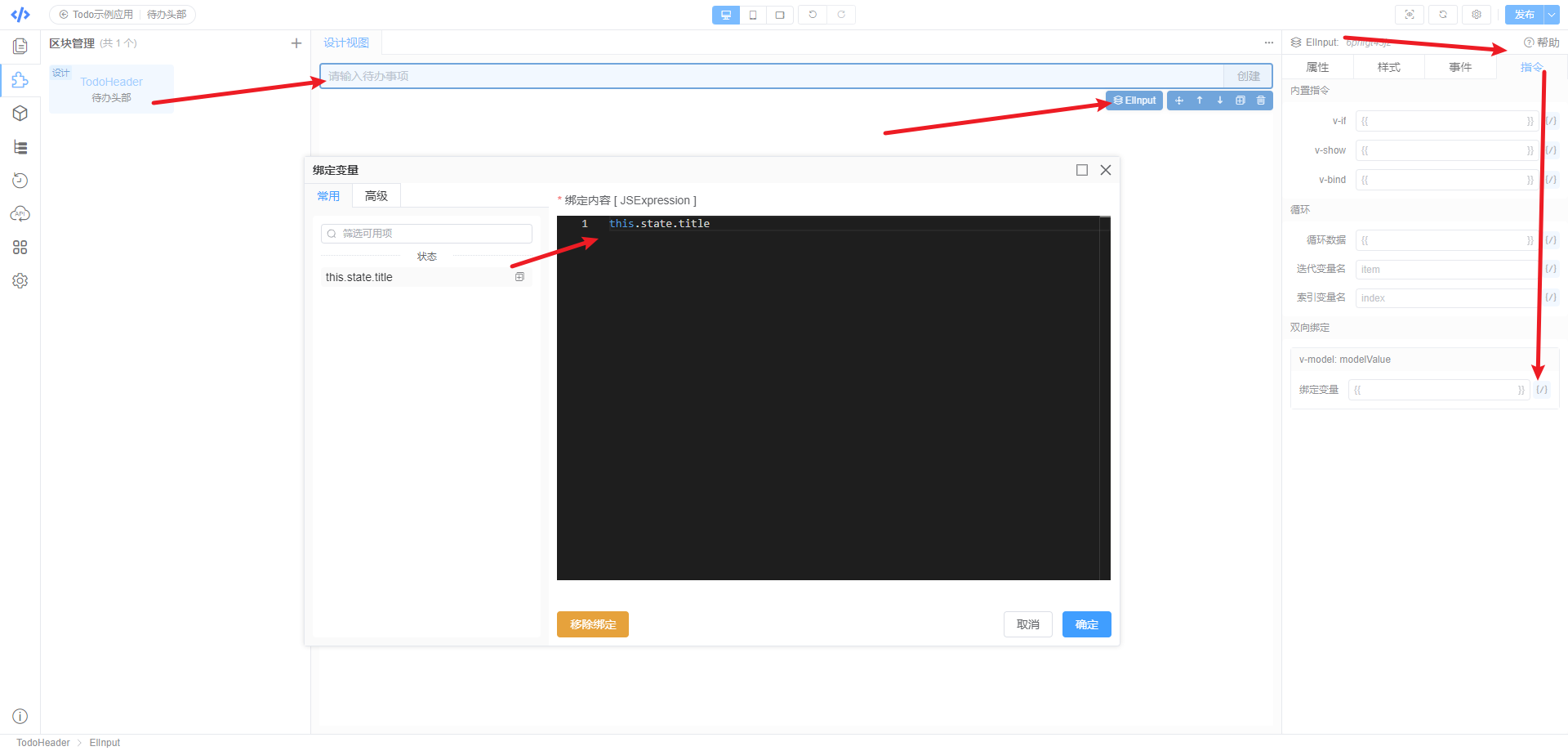
提交方法
在 待办头部 的数据配置中 创建 submit 方法
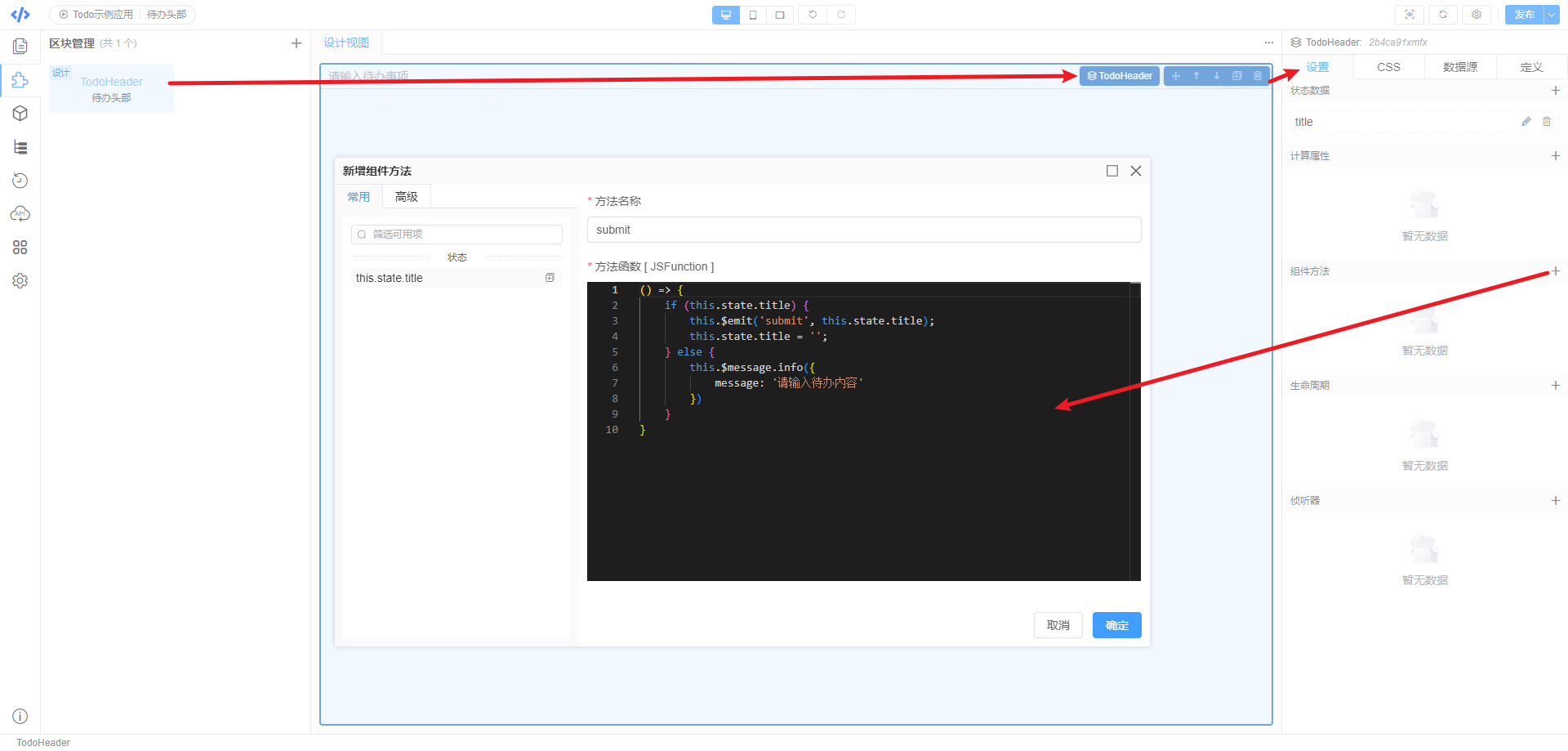
组件定义事件
在 submit 提交方法中 我们 触发 自定义事件
this.$emit('submit');在头部完成后 要在 Todo 页面 实现 自定义事件的处理 。代码类似于下面
// Todo 页面
<template>
// 待办头部区块
<todo-header @submit="addTodo"></todo-header>
</template>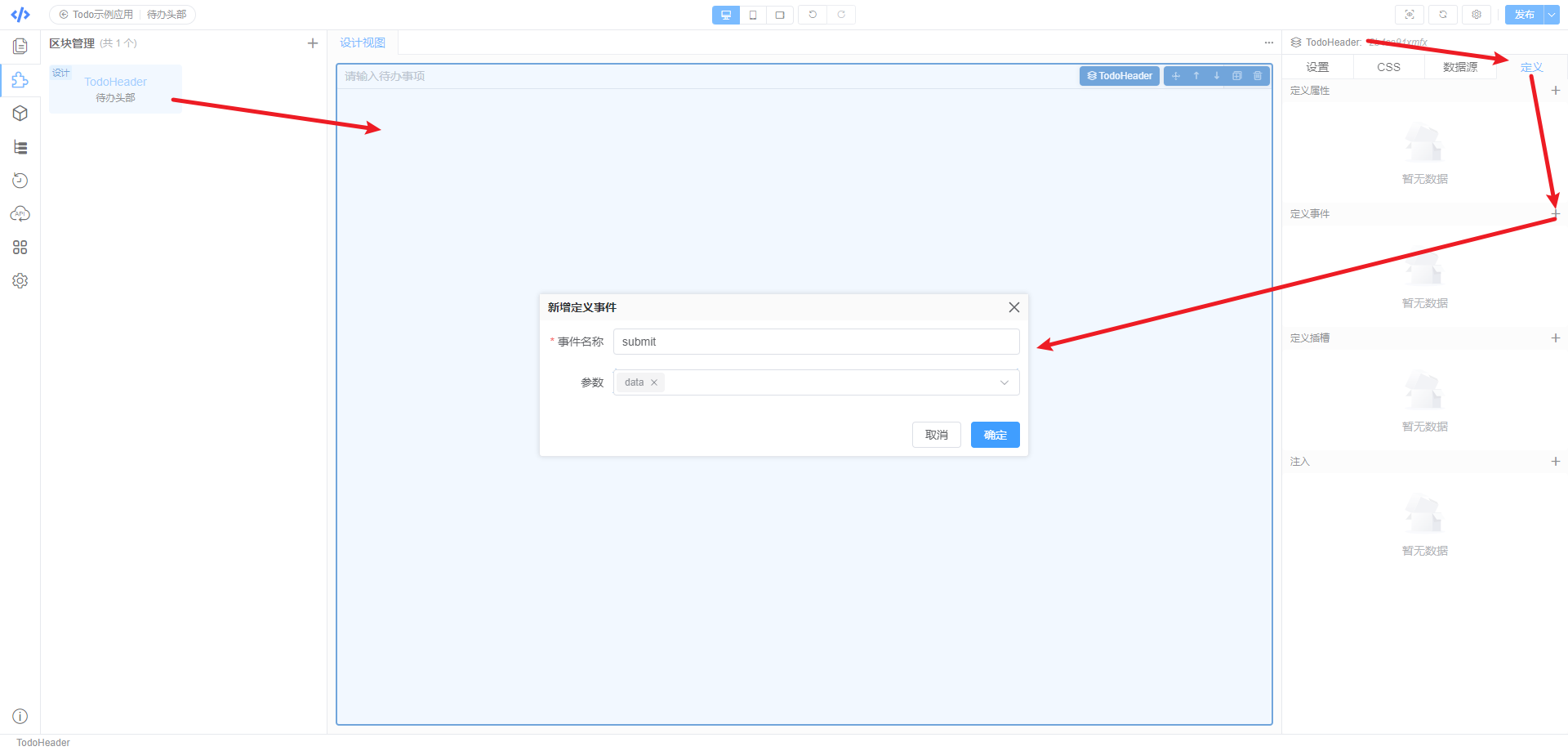
回车提交事件
当用户在 ElInput 输入框输入数据后 回车 执行 submit 方法
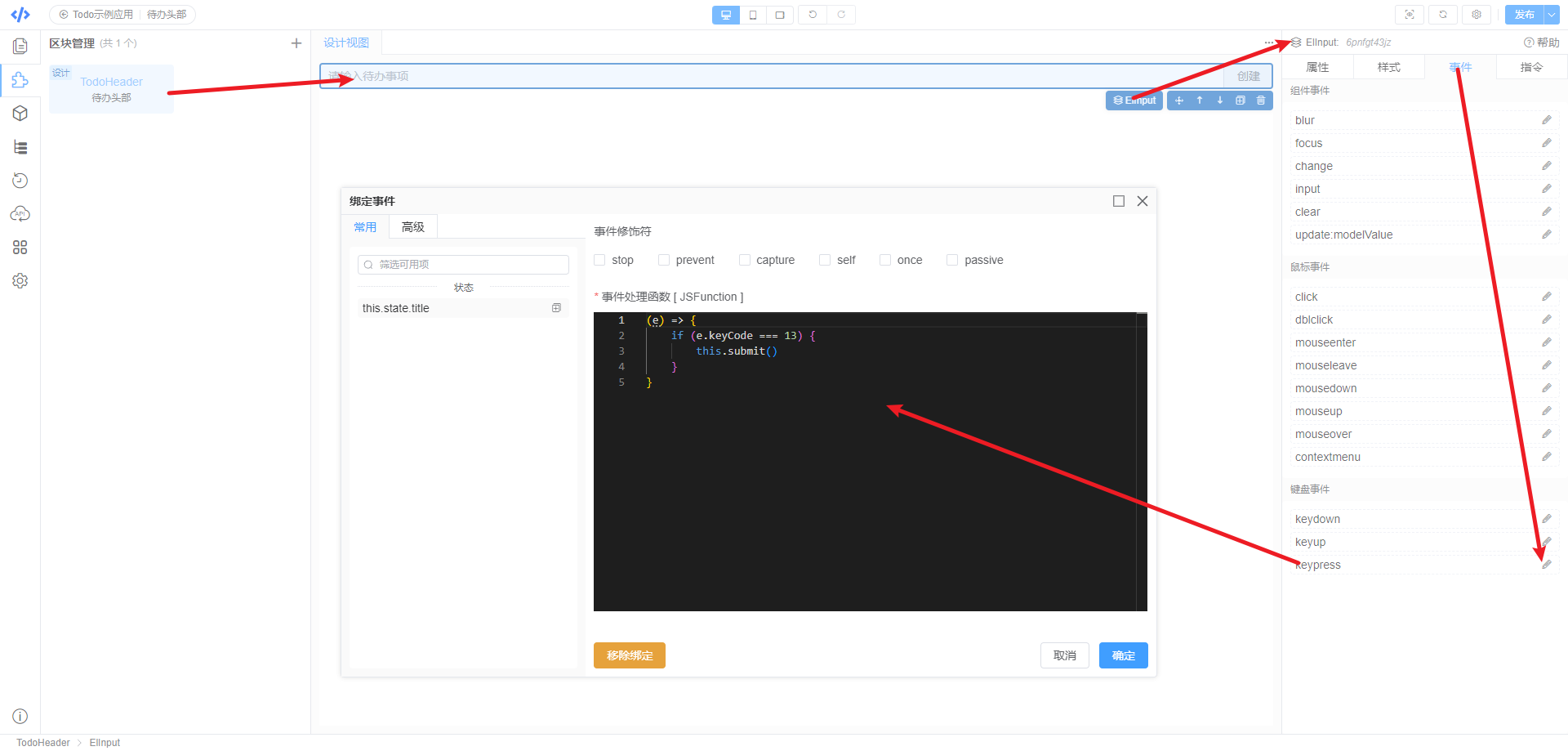
按钮点击事件
在 待办头部 的 ElButton 的 数据配置中 实现 click 方法
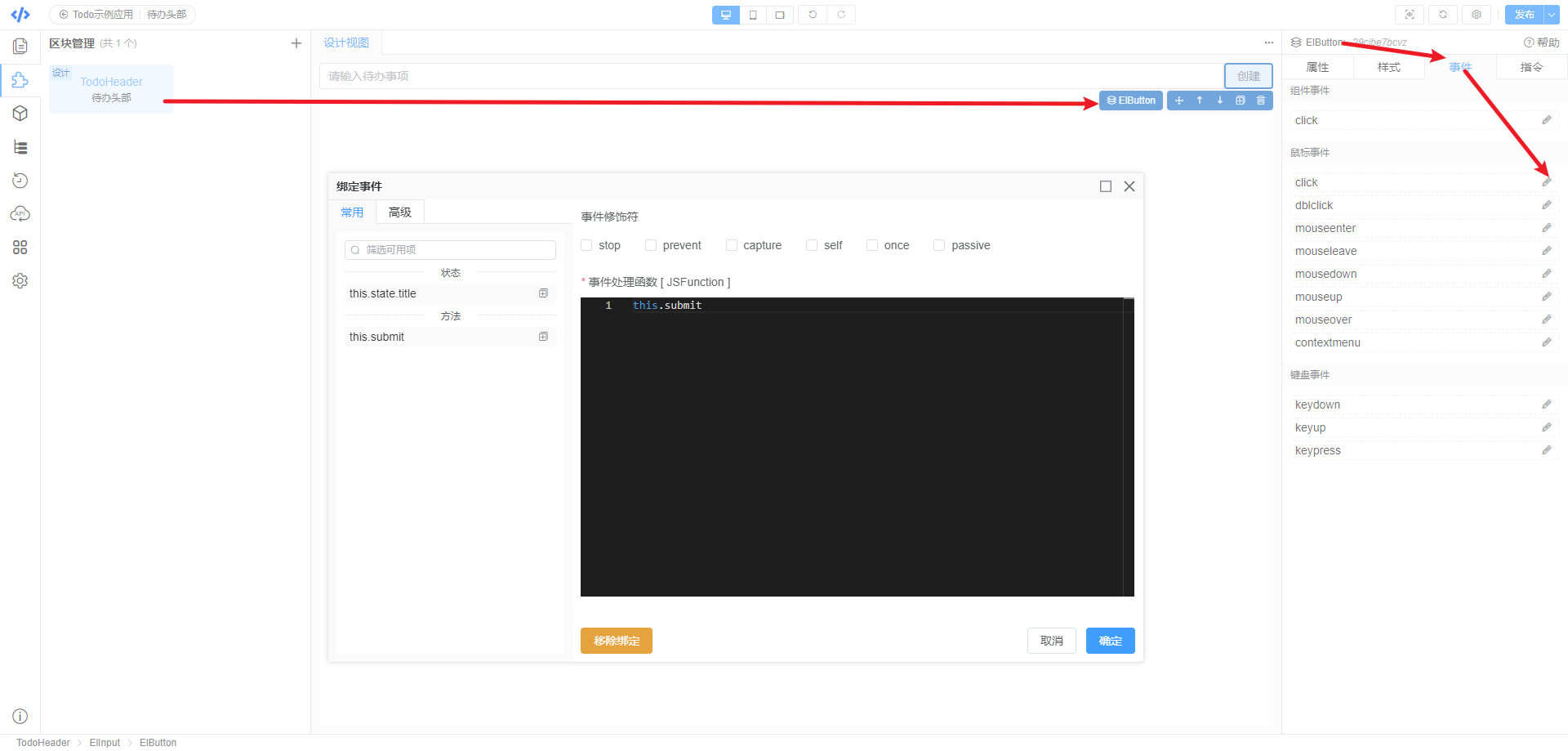
待办头部完成
提交方法成功后再 列表中 增加一条数据。在提交方法中 我们触发了 自定义事件 submit。 接下来回到 Todo 待办事项页面 实现 submit 的自定义事件、
把 待办头部组件 todoHeader 从 区块管理中 拖拽到 Todo 待办事项页面
在 大纲树 中 可以看到 todoHeader 区块已经拖进 Todo 页面了。 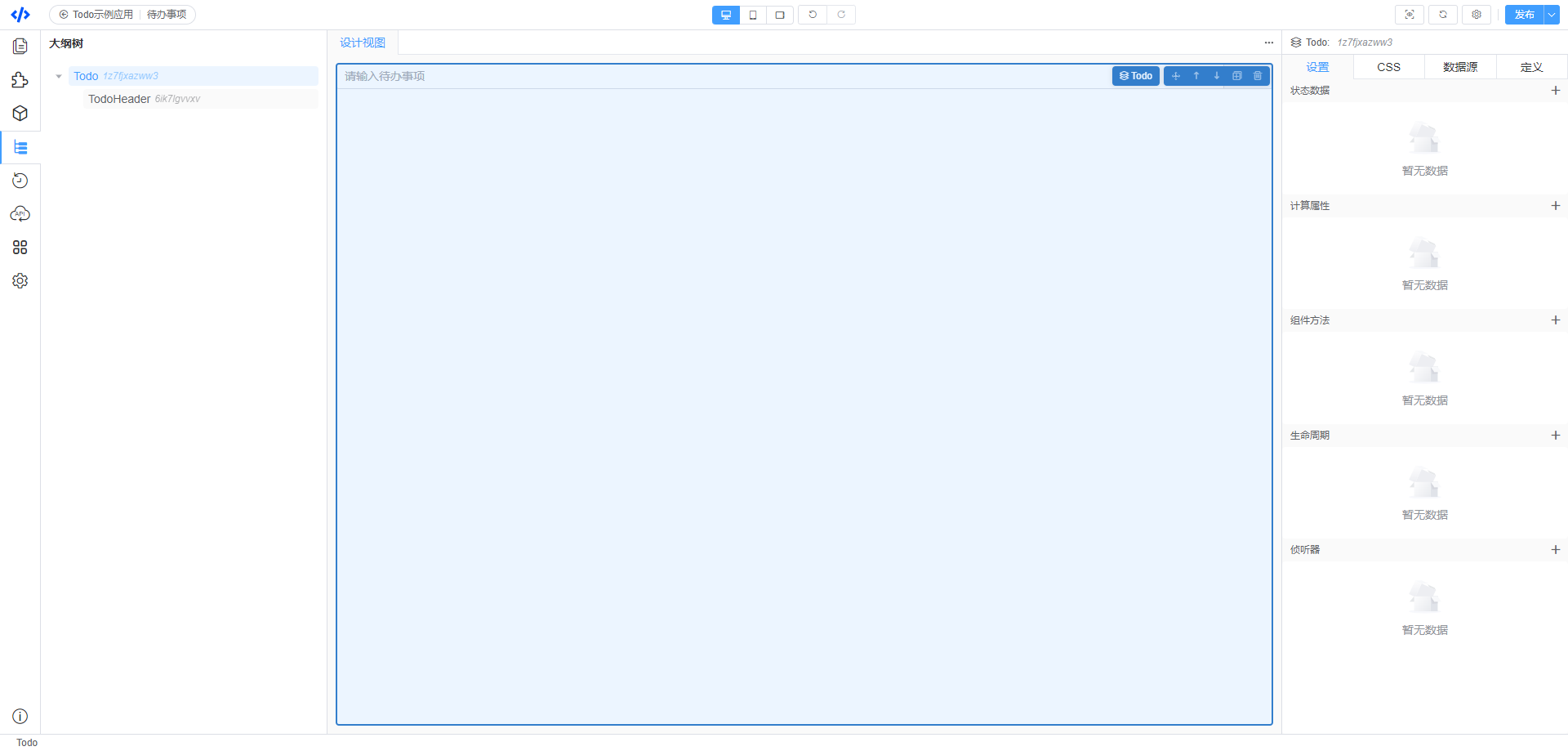
Todo 页面 处理 自定义事件
在 待办头部 todoHeader 区块中,我们触发了 自定义事件 submit。 接下来在 Todo 待办事项页面 实现 submit 的自定义事件。
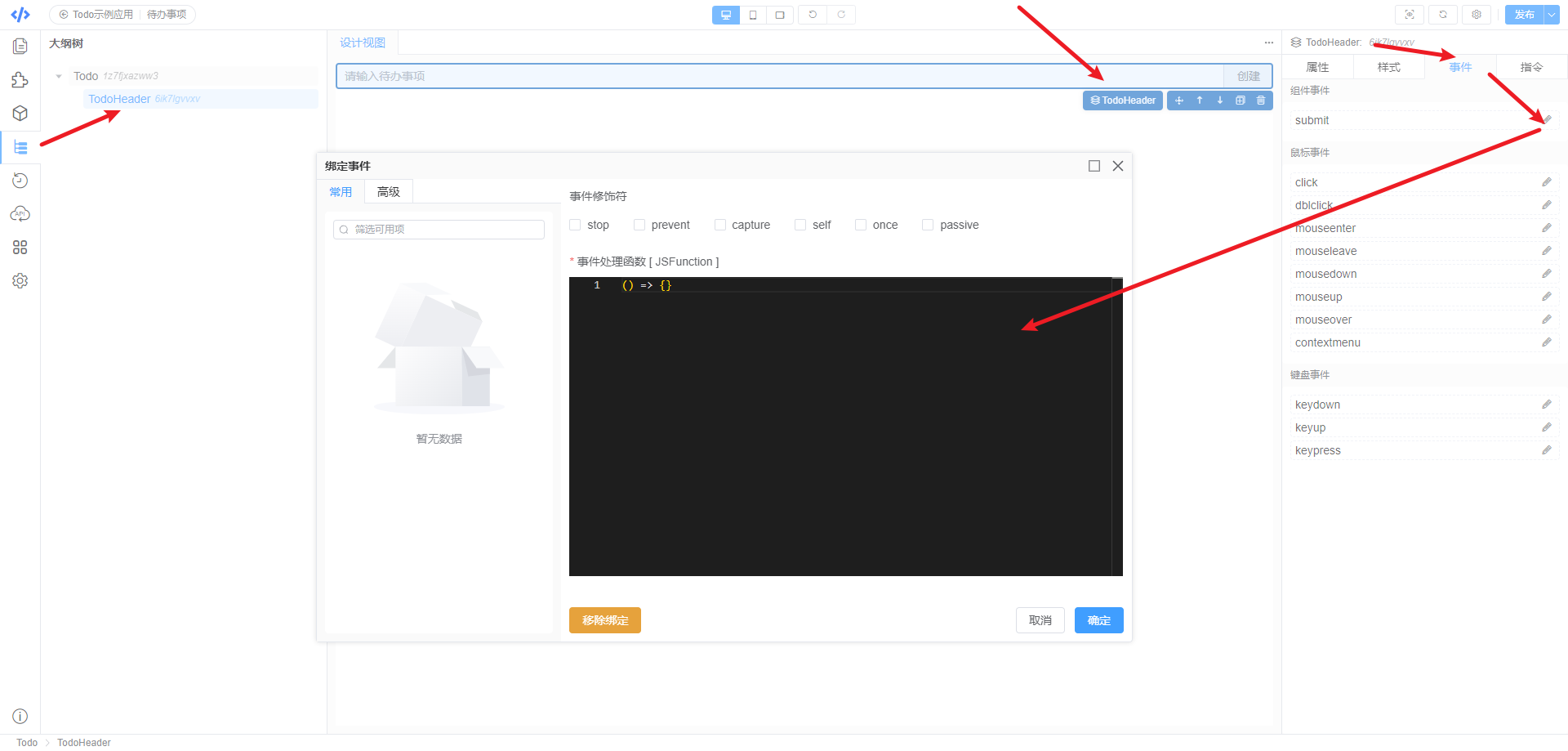
中间黑色代码区域实现的就是下方 addTodo 的方法
// Todo 页面
<template>
// 待办头部区块
<todo-header @submit="addTodo"></todo-header>
</template>实现addTodo
把 自定义事件 submit 传过来的 title, 在 todo 的数据列表 list 中 增加
Todo定义数据
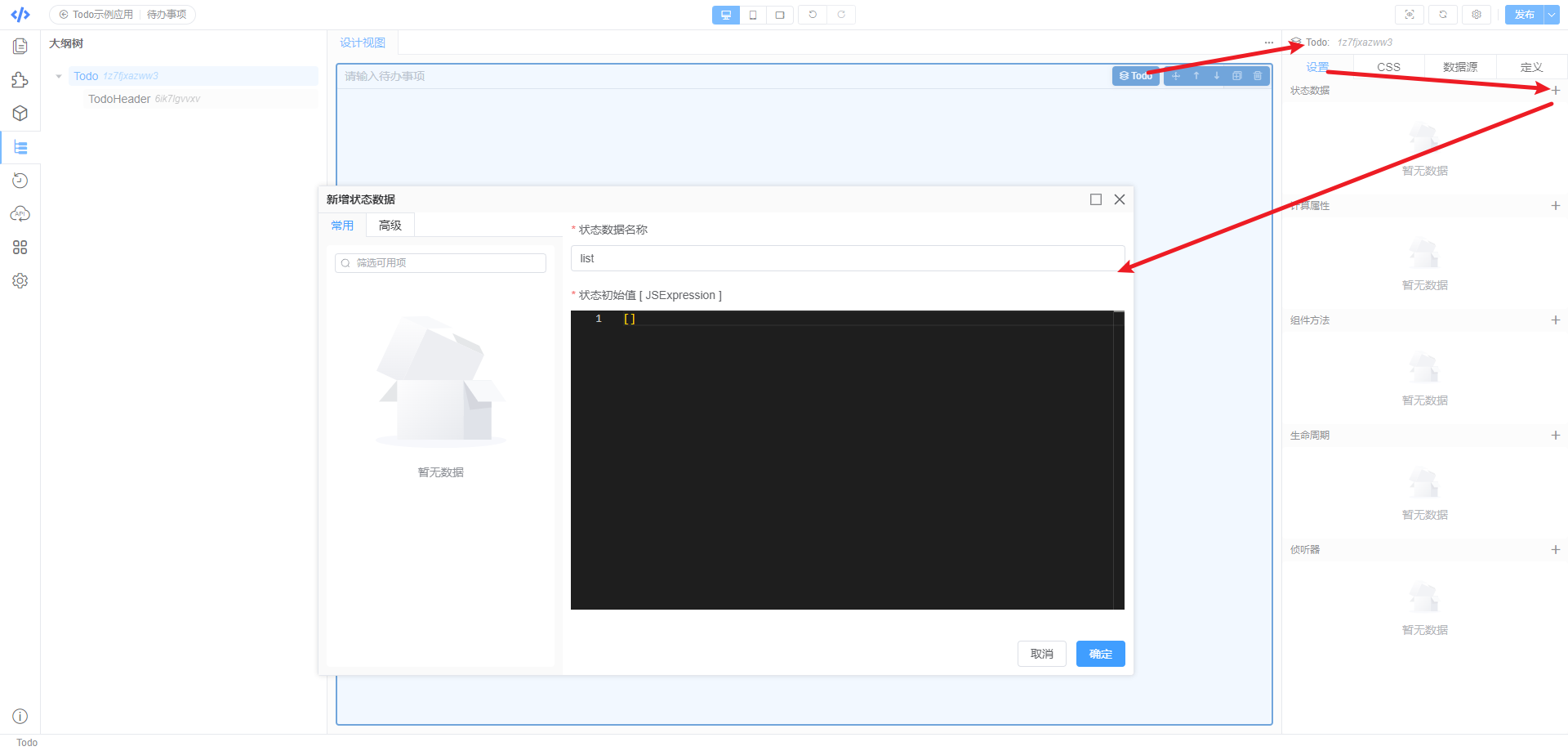
addTodo
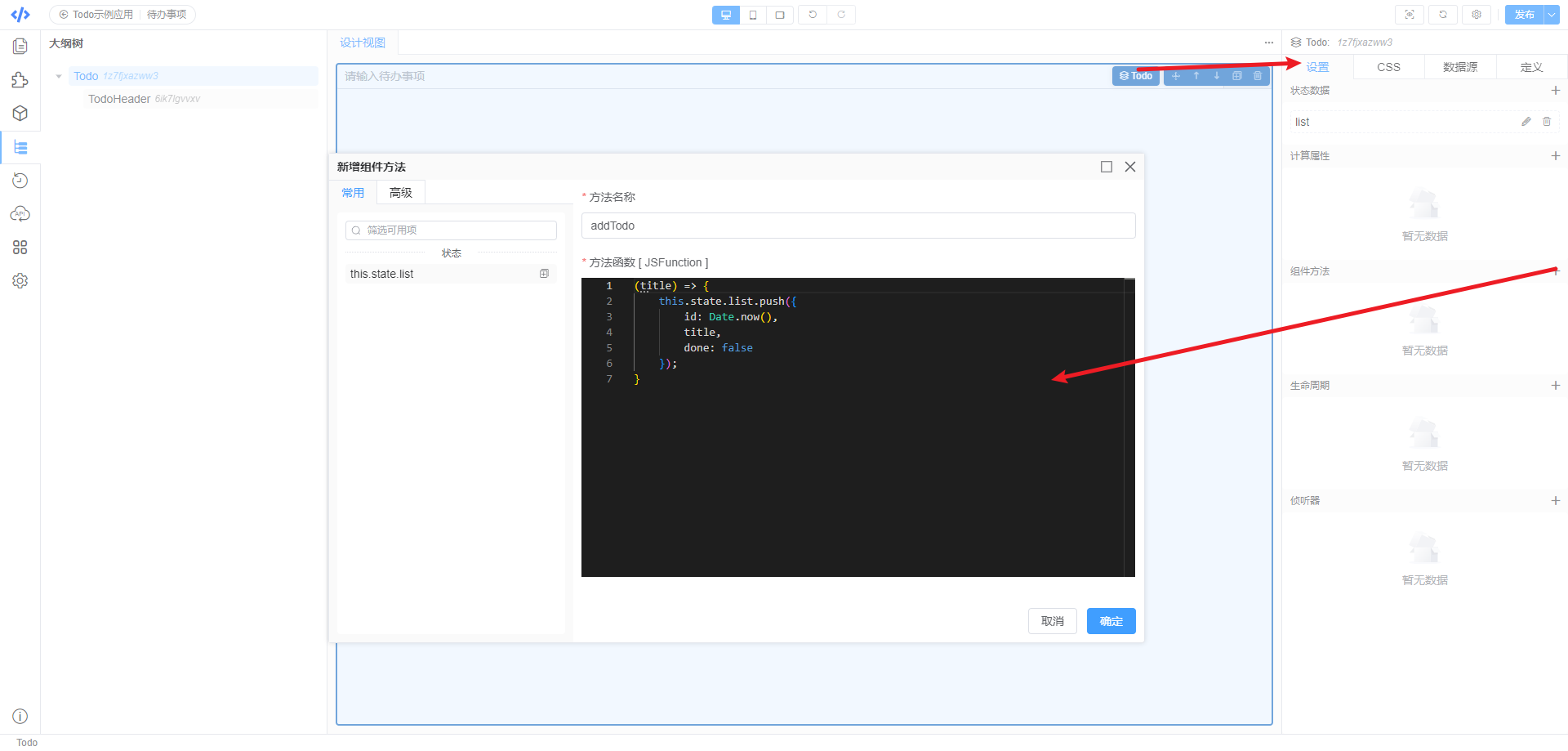
方法与自定义事件绑定
Todo 页面的 方法addTodo 与 待办头部 自定义事件绑定submit 绑定
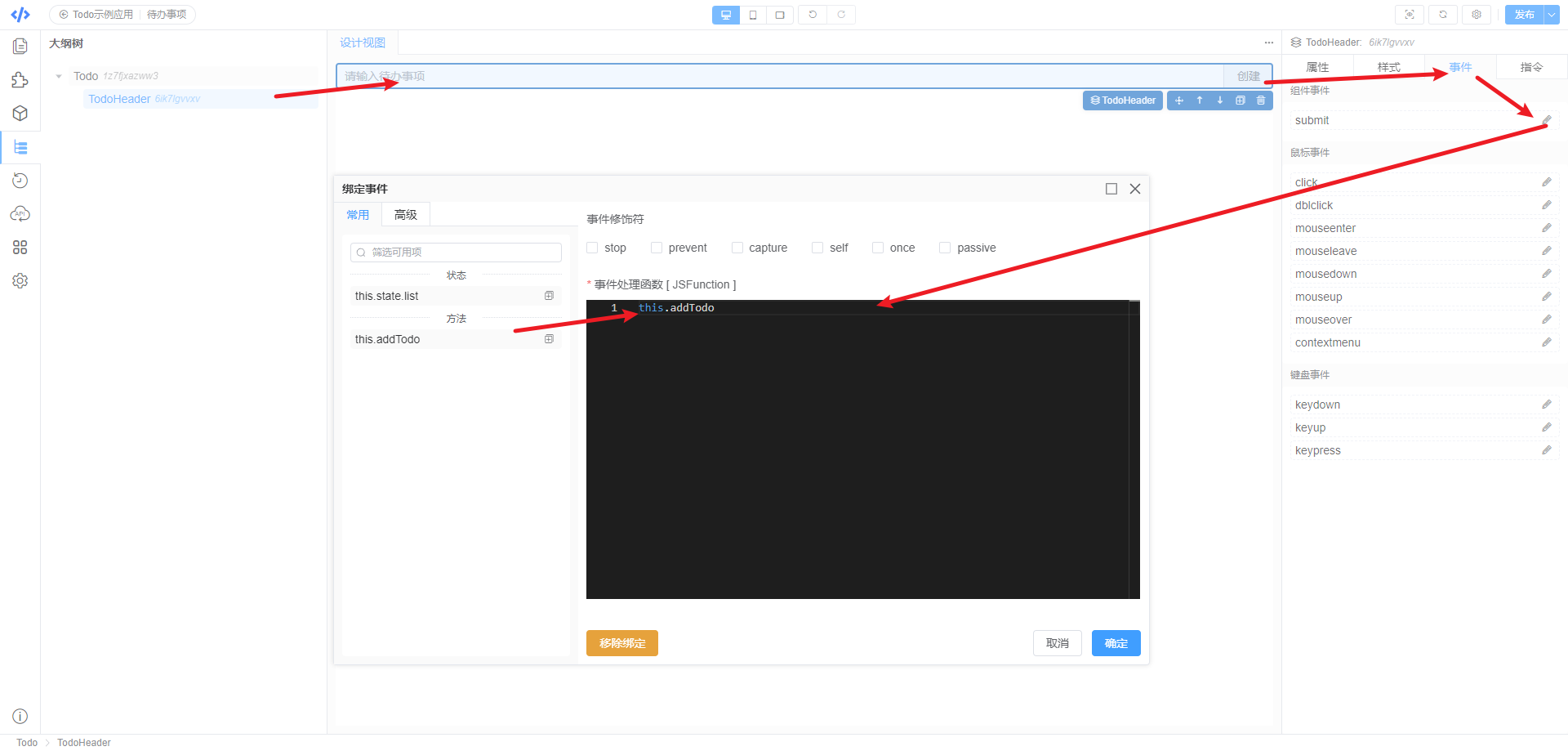
待办项区块
在 区块管理中 创建 TodoItem 待办项 区块,待办项 实现的是 列表的遍历渲染。 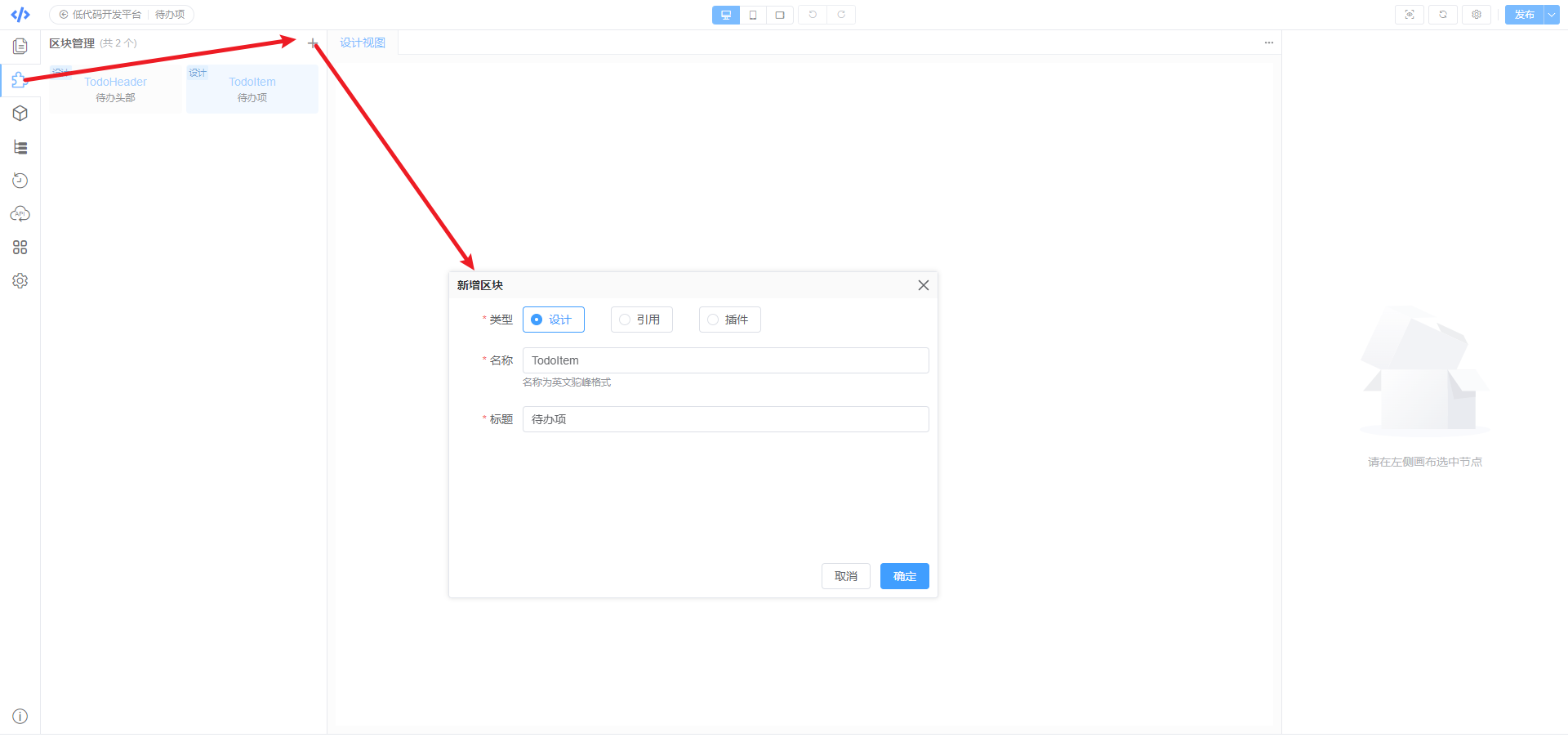
待办事项页面布局-样式
待办项 分为两个部分 左边 待办事项(列表中的title), 右边的 switch是否完成 和删除按钮 待办项的布局结构如下: 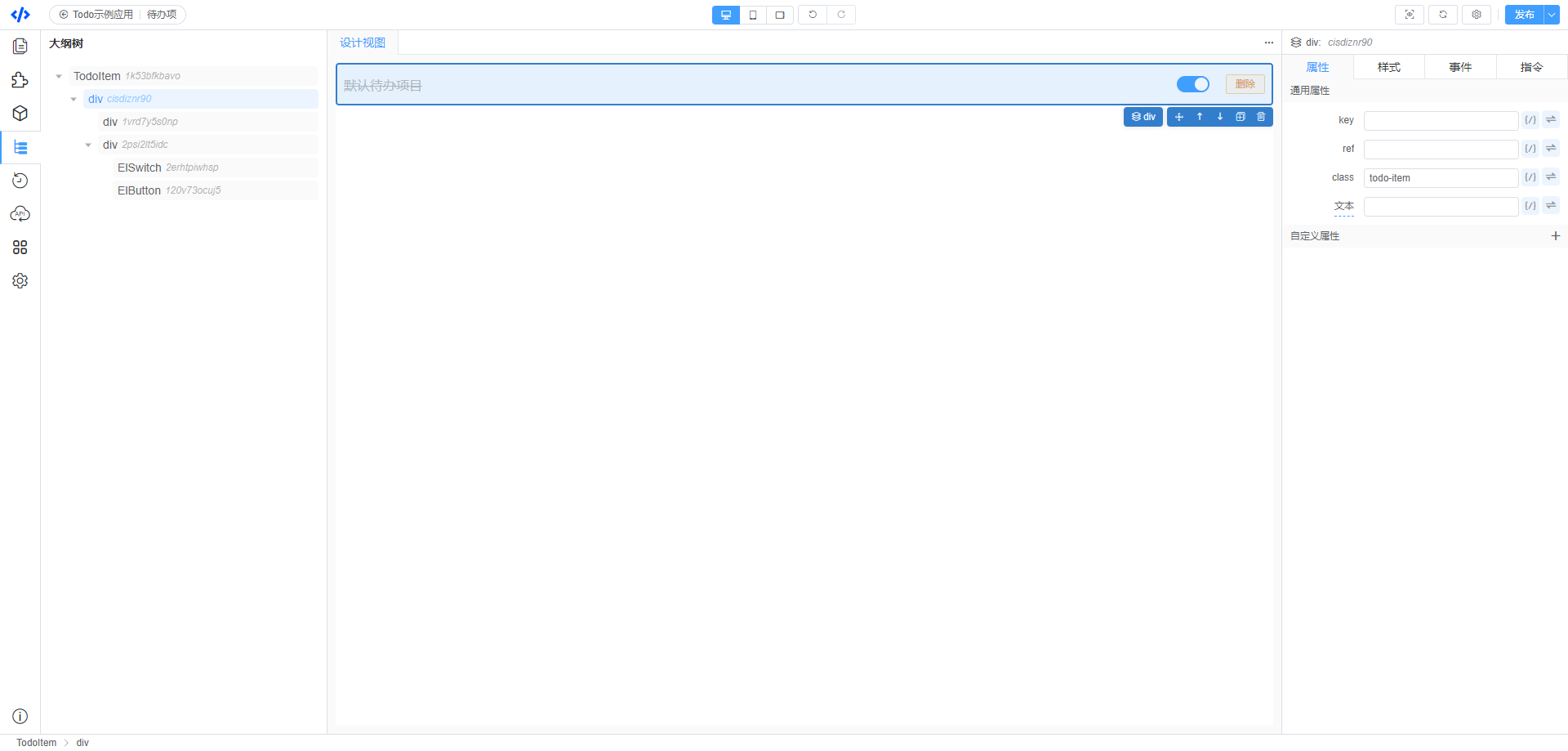
列表遍历
将 待办项 区块 拖到 Todo 待办事项 页面中
在 Todo 页面 实现 对 TodoHeader区块的遍历 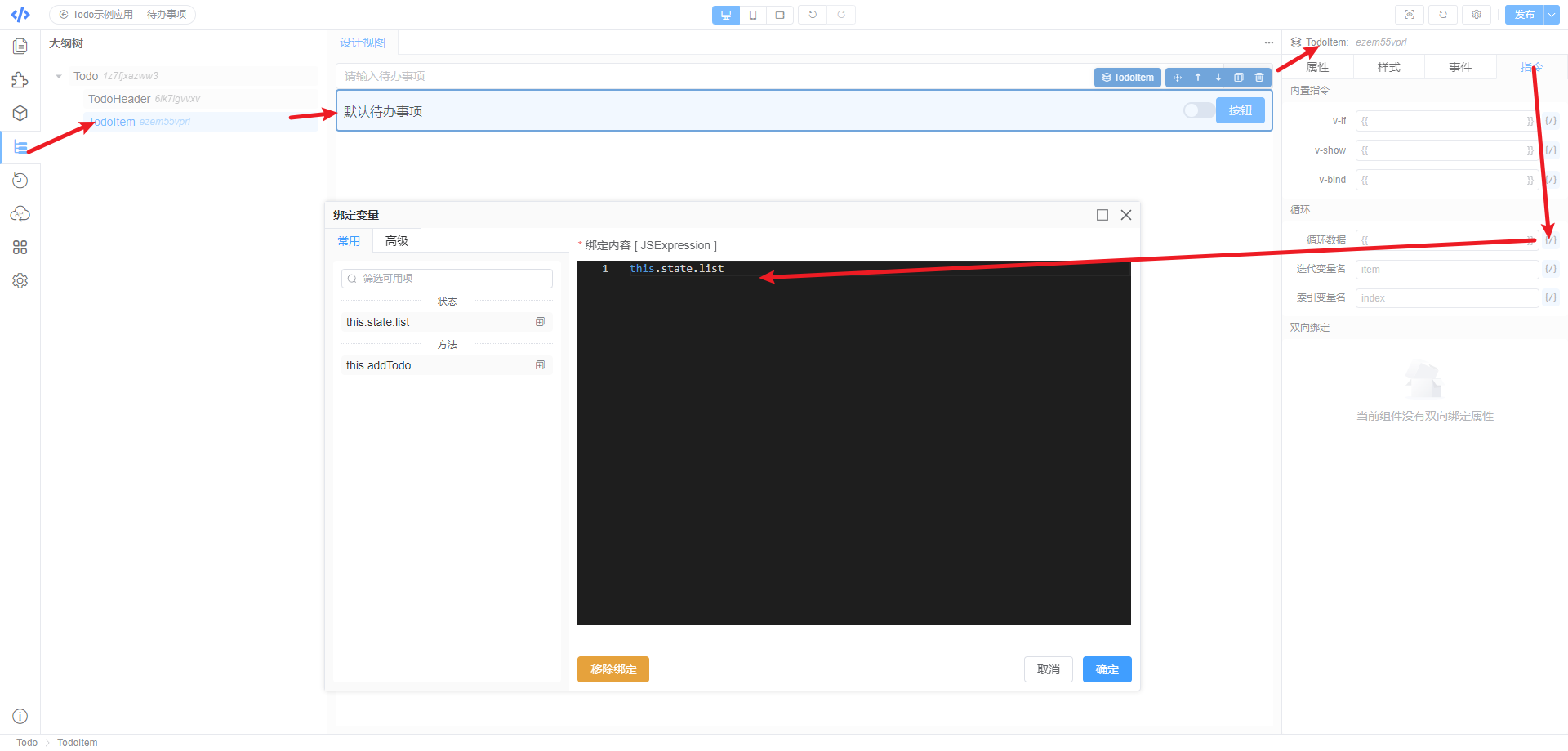
由于 Todo 页面 配置的 list 数据 默认 是 [] 空数组,TodoHeader区块 会消失 可以 在 Page 页面 增加测试数据 使TodoHeader区块 出现
遍历数据与组件绑定
<template v-for="item in list">
<todo-item :item="item" :key="item.id"></todo-item>
</template>在 vue 项目中 实现 v-for 的效果可以这么写。
同样,在这个的开发中也是这个实现的
- 在 todo-item 区块 设置 item 属性 在 待办项 区块 中 的页面配置 中 创建 item 属性 实现了
:item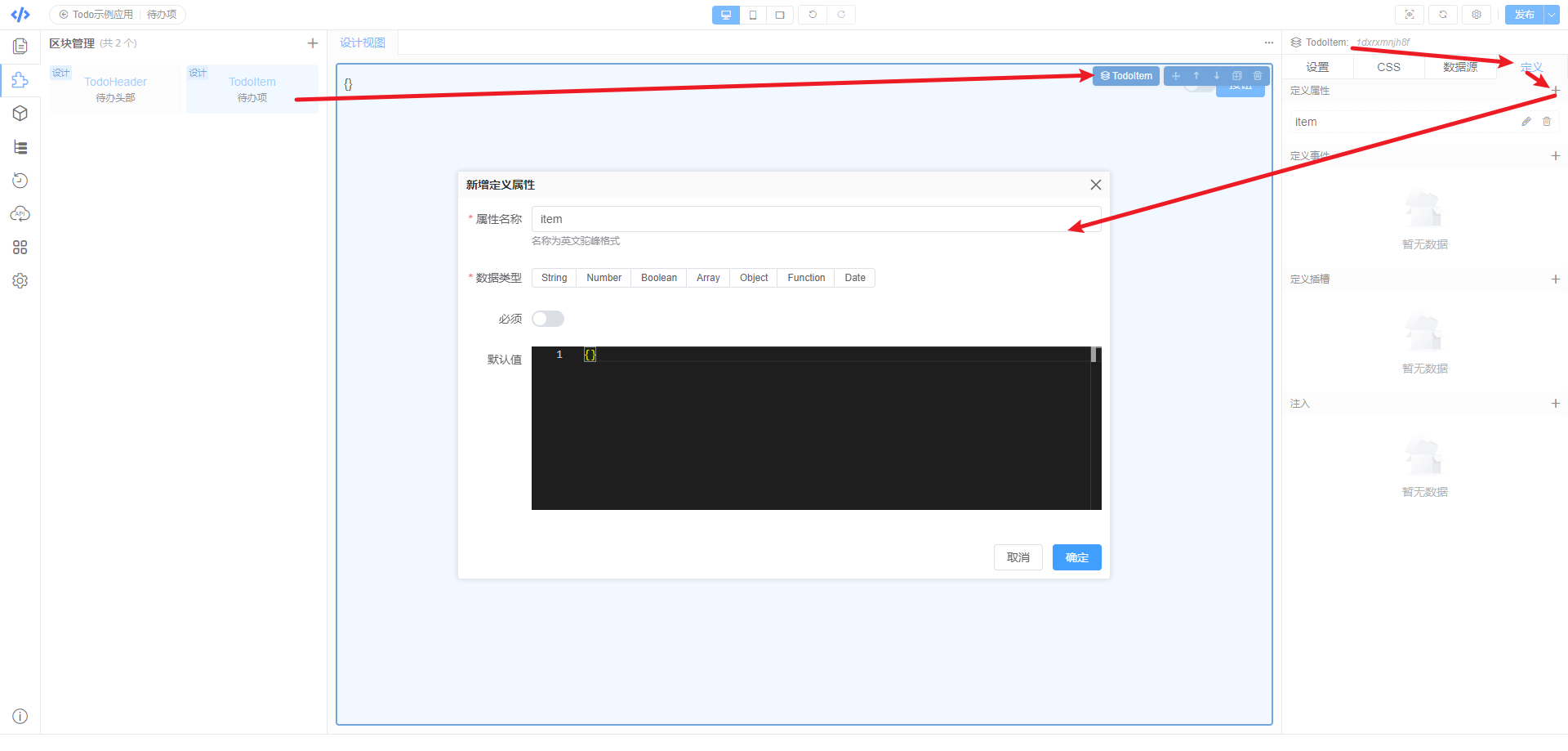
- 将
组件的item属性 与 遍历的 item 进行绑定:item='item'==> 组件item:item等于 遍历的itemitem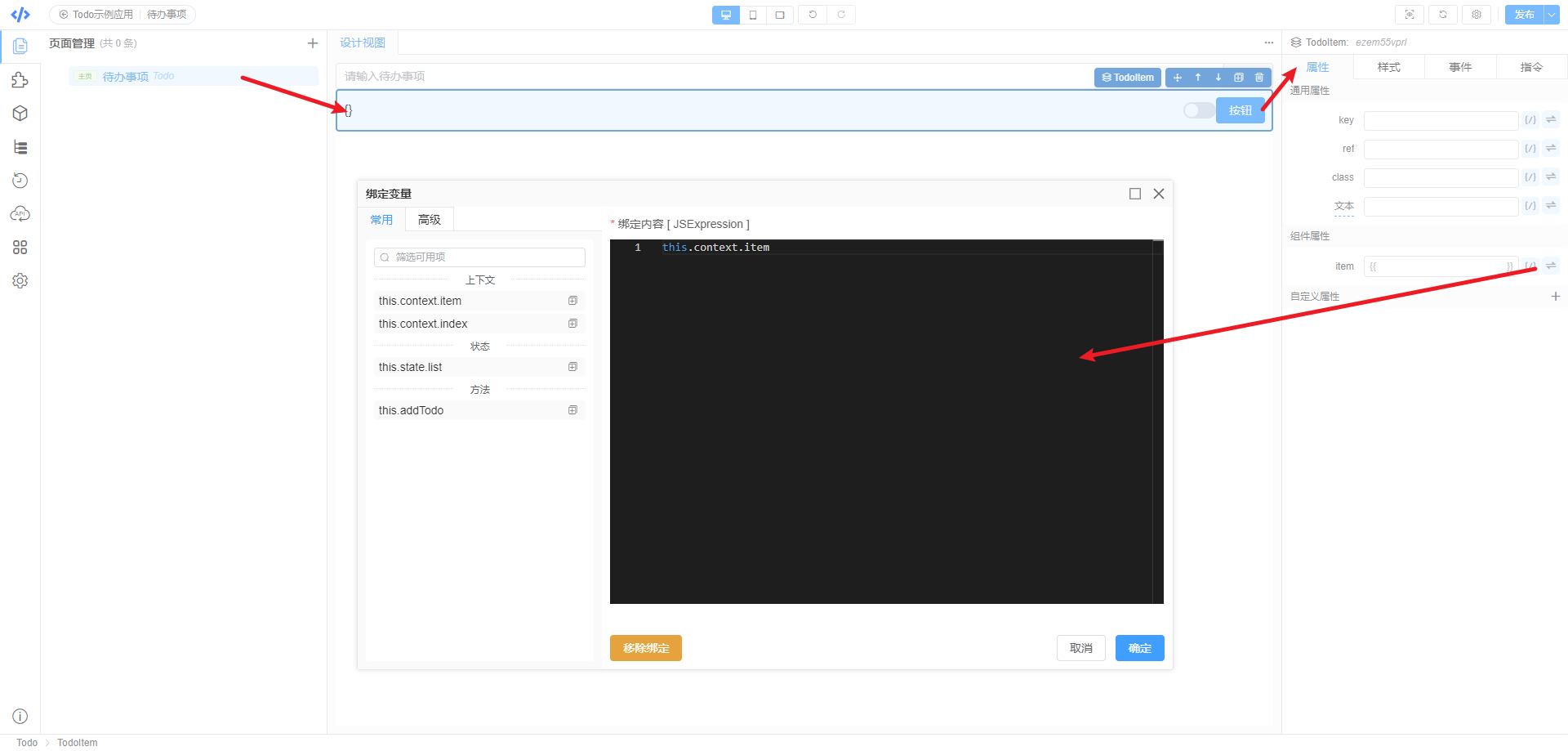
key 绑定

item 数据 与 组件信息绑定
待办项 区块 左边标题 和 item的 title 绑定
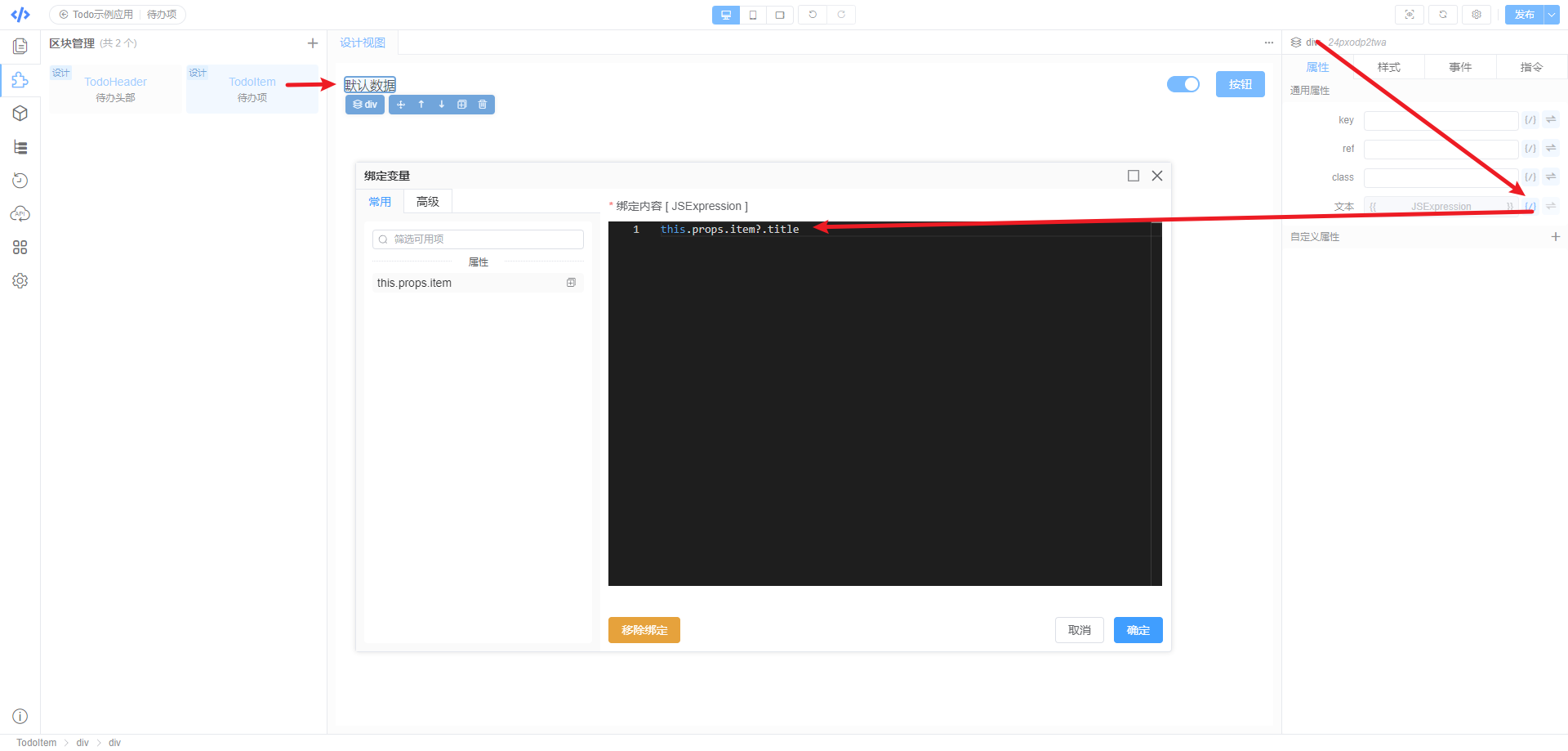
待办项 区块 右边滑块 和 item的 done 绑定。 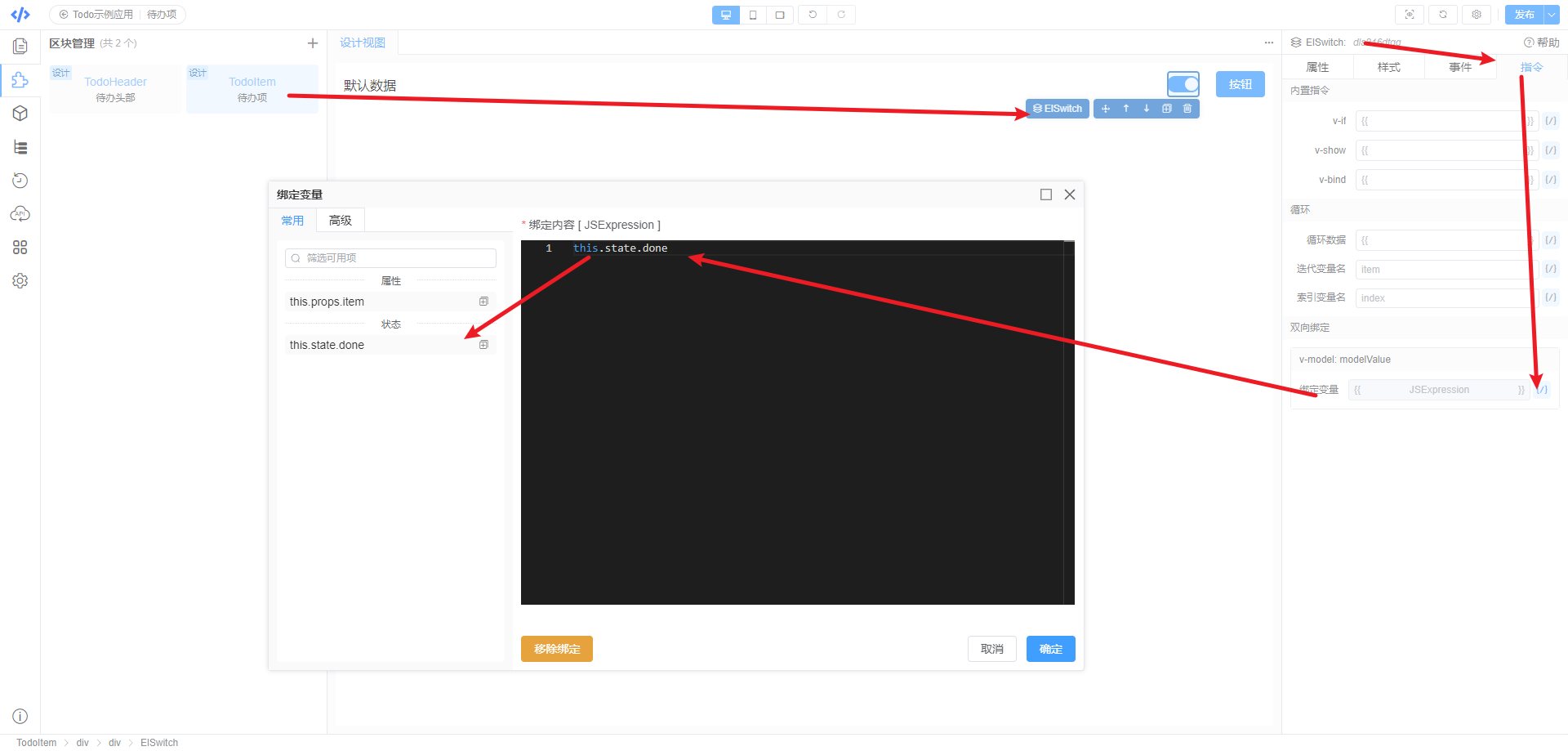
title样式
当 滑块 Switch 状态变成 true 已完成 title 展示效果中间加横线 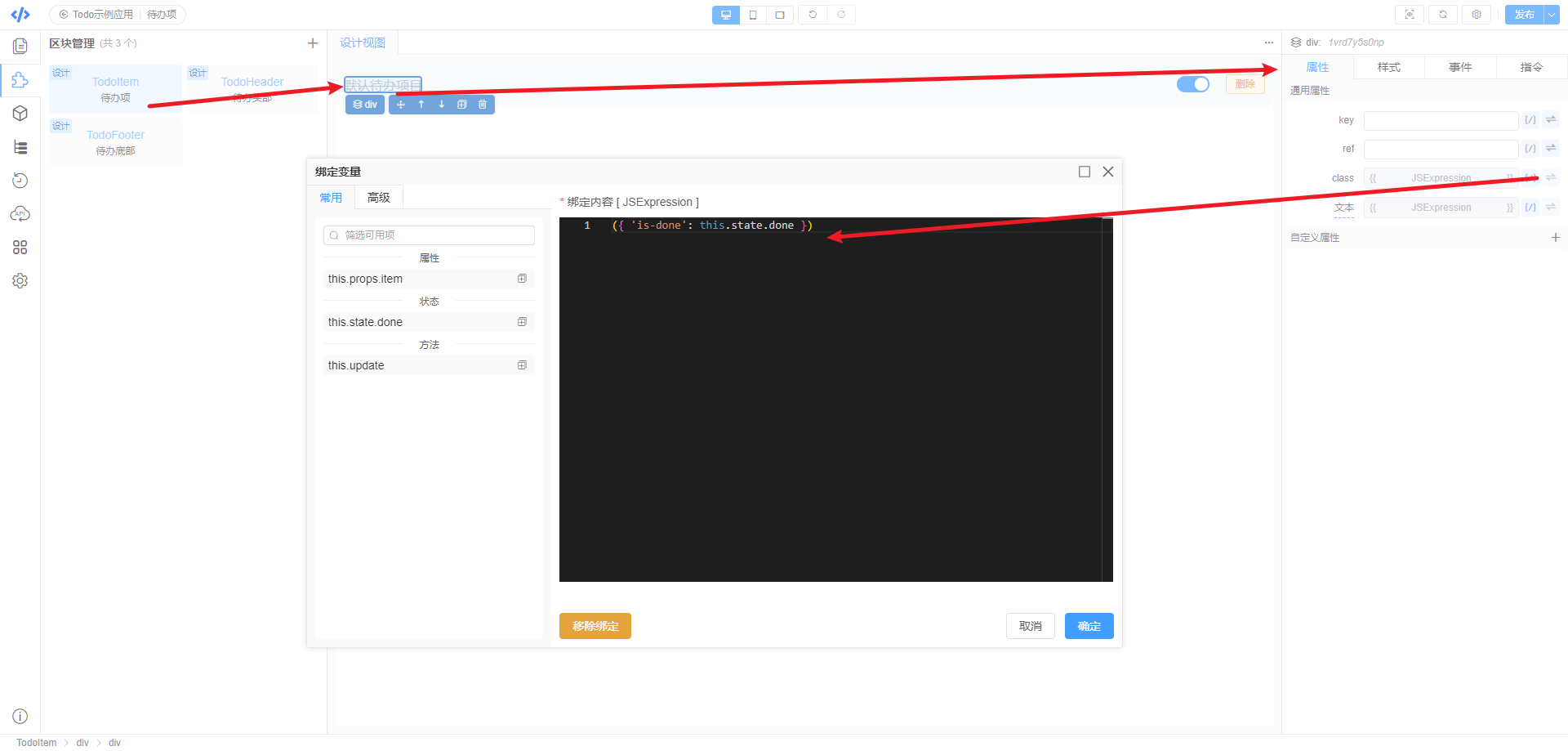 在 组件中填 css
在 组件中填 css 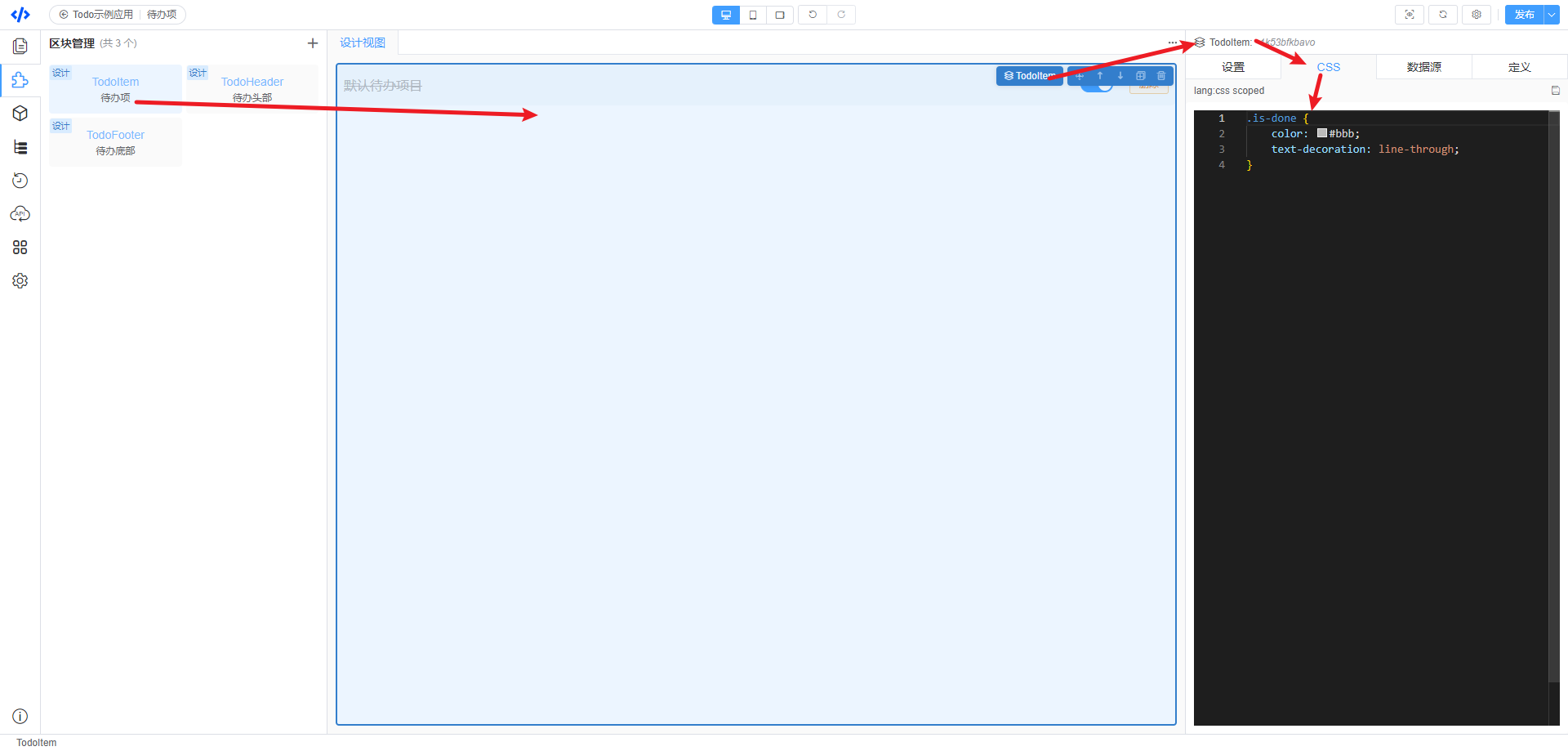
注意
滑块的value与 item.done直接进行绑定,这种做法是错误的。在 Vue 中 props 中的数据是不能直接修改的。此时的item.done 传进来的方式相当于 props
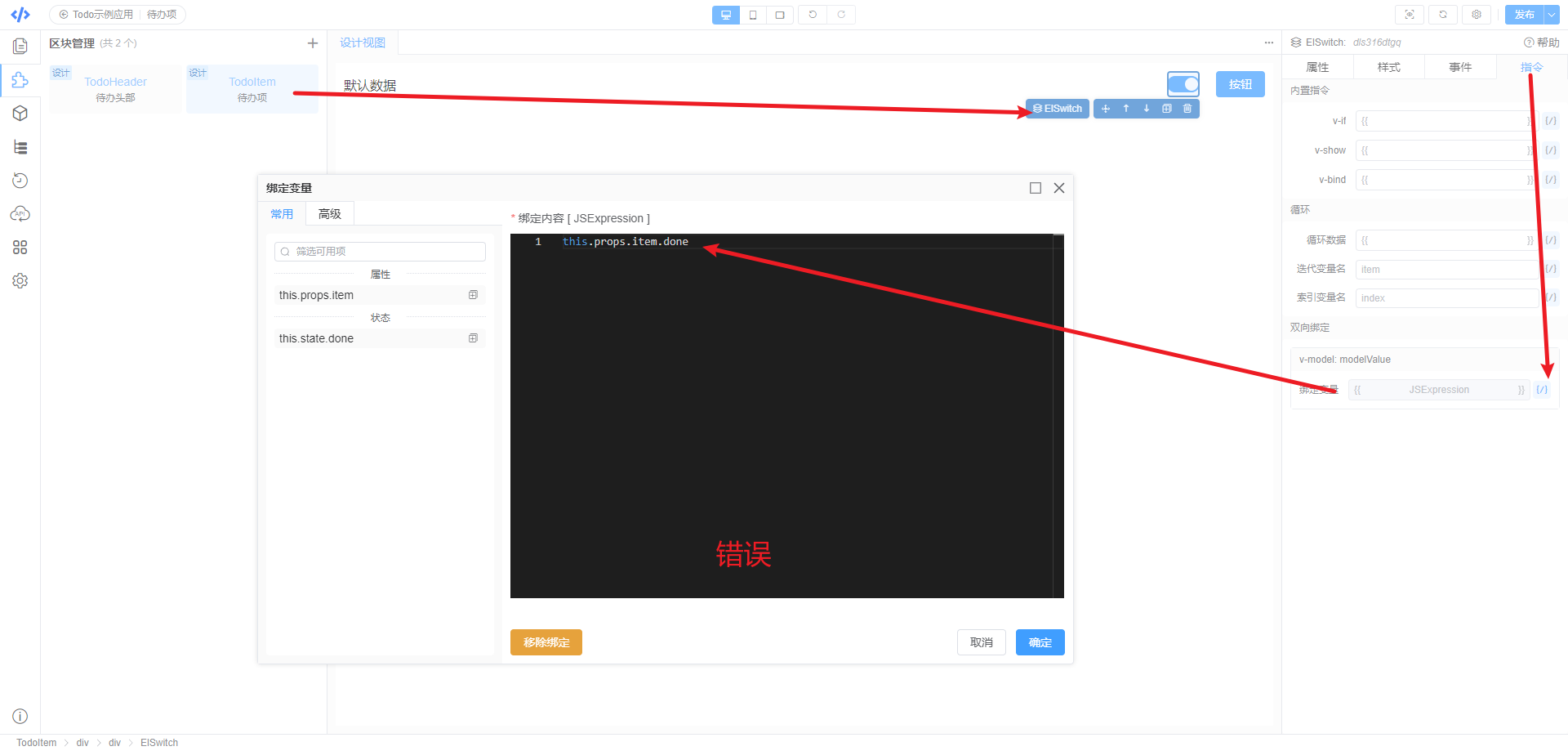
要把 数据 保存下来先, 再进行修改。
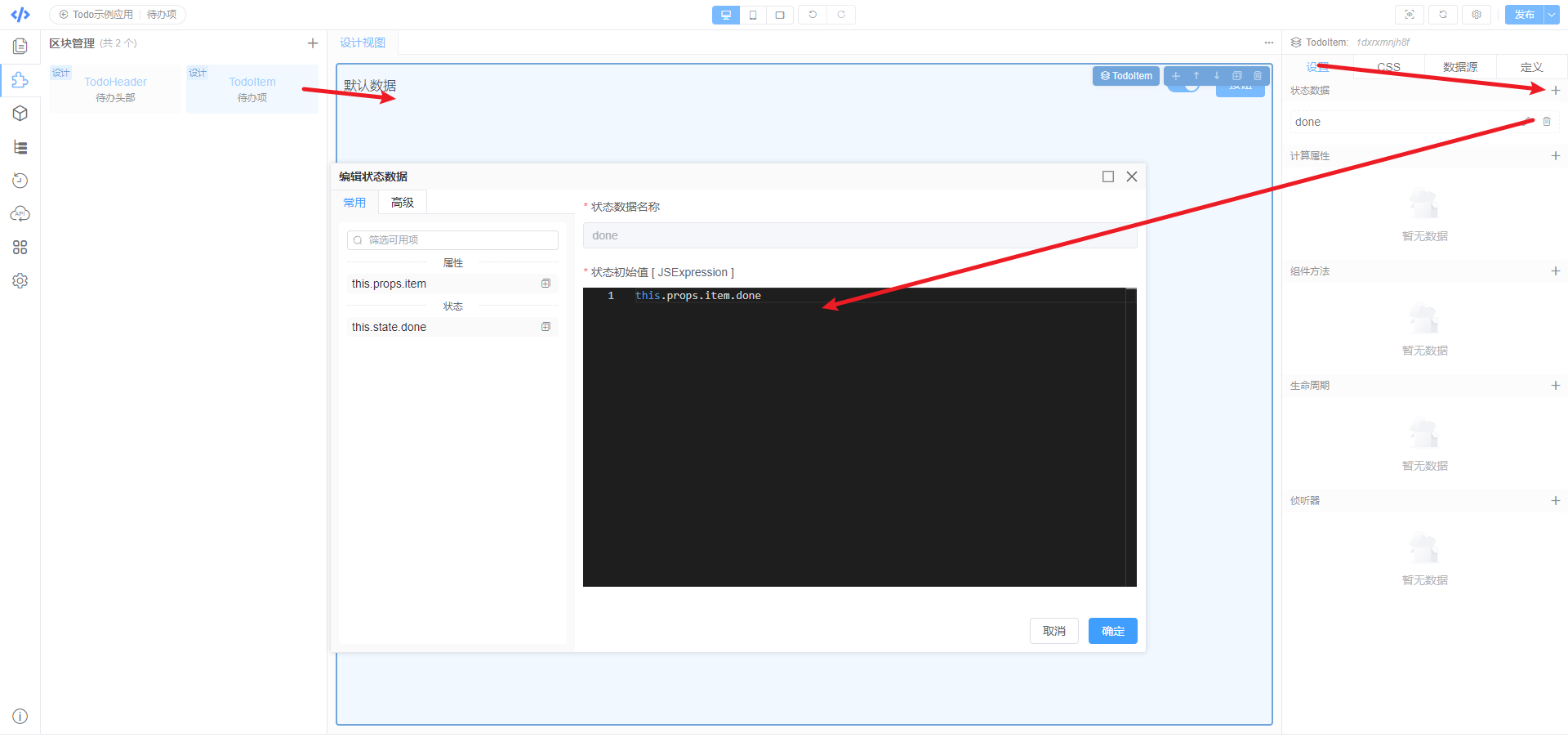
滑块的value与 item.done直接进行双向绑定 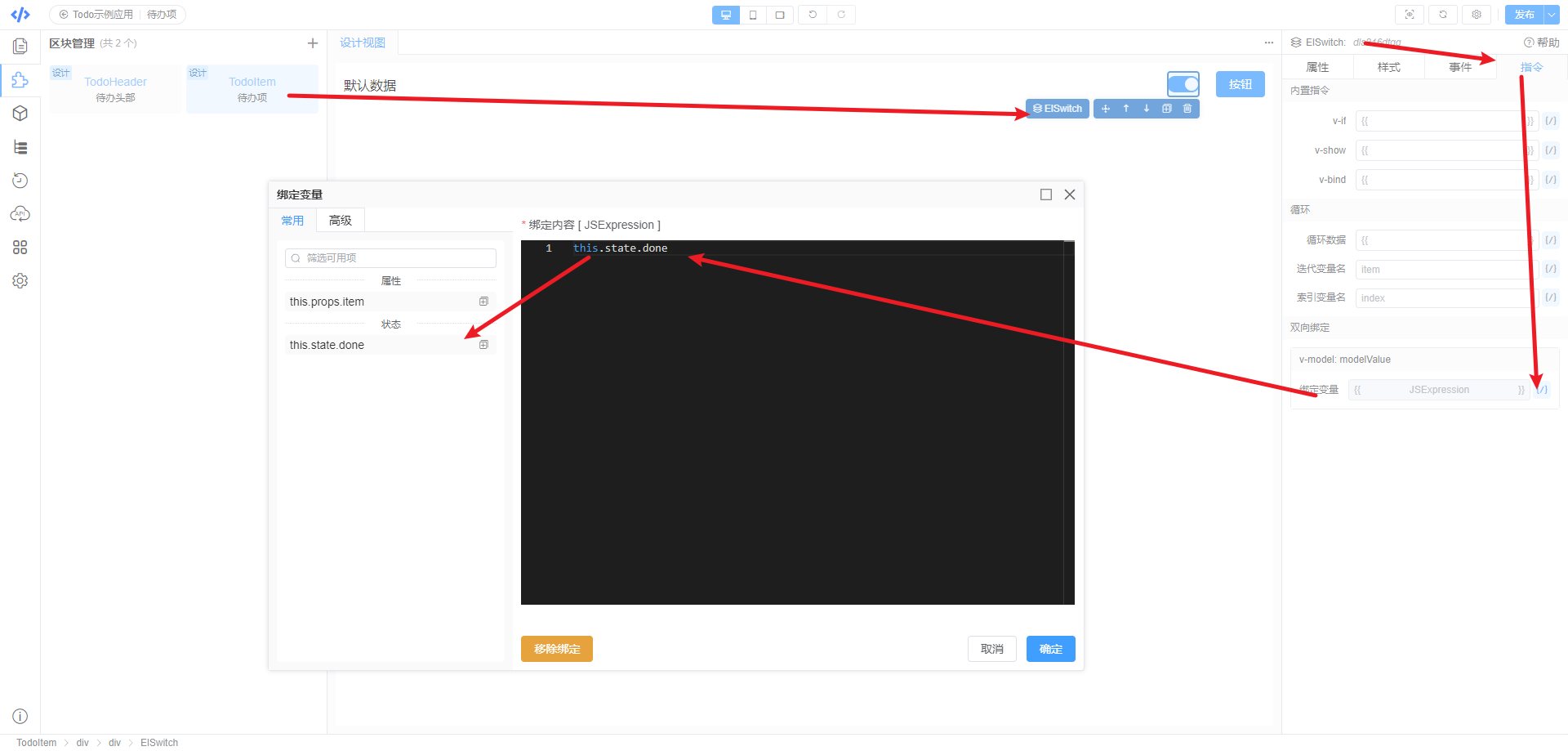
注意: 双向绑定是赋值,
不能用?.可选链的方式。
滑块状态改变
滑块改变时,待办项是否已完成状态也需要修改。switch 滑块状态change时, 触发 update 方法
在 待办项 区块中 设置 组件方法 update。 然后再 switch 的事件中 设置 change 事件
<template>
<el-switch v-model="done" @change="update"></el-switch>
</template>
<script>
export default {
data() {
return {
done: ''
};
},
methods: {
update() {}
}
};
</script>设置 组件方法 update, 触发了自定义事件。emit('change') 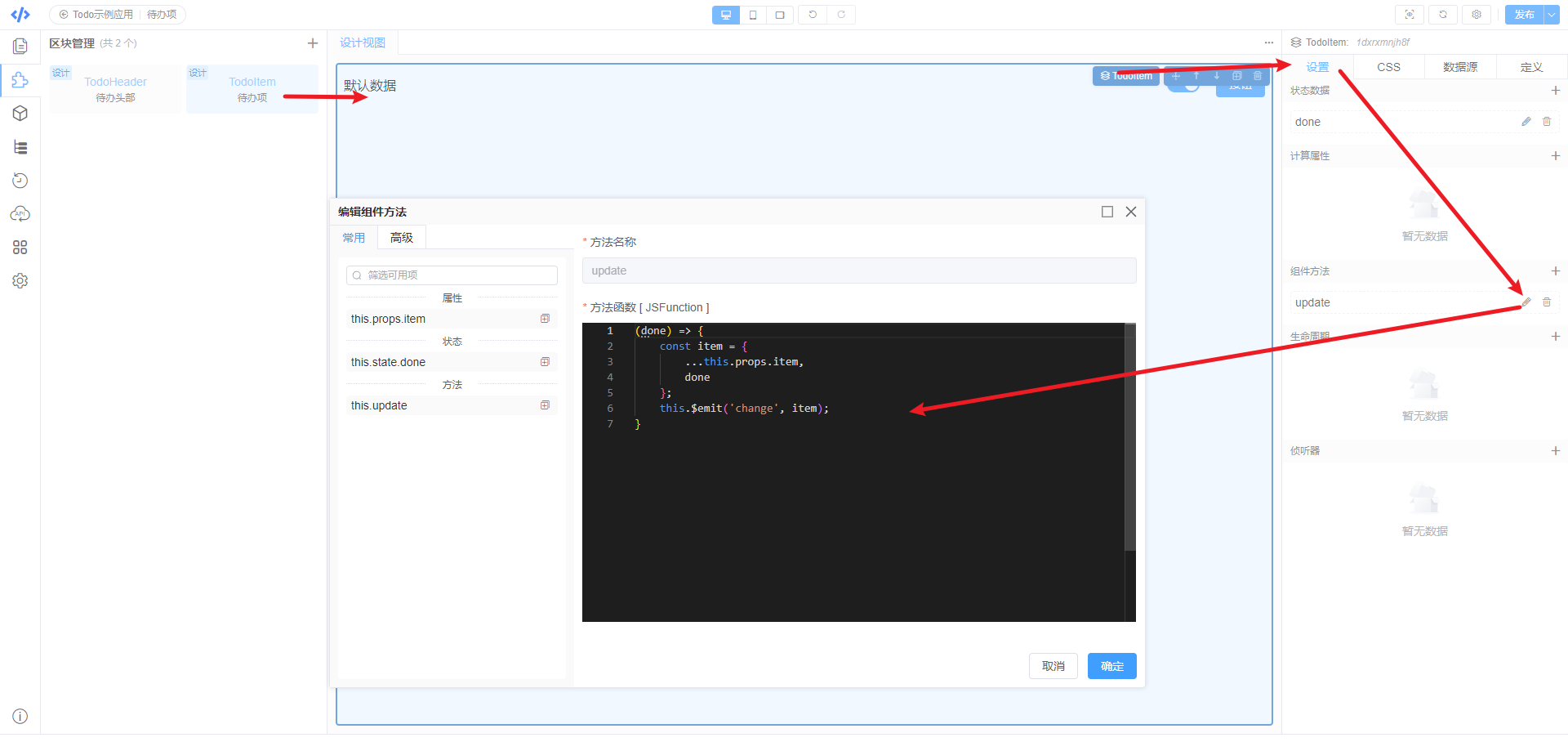
switch 的事件中 设置 change 事件, change, 执行 update 方法 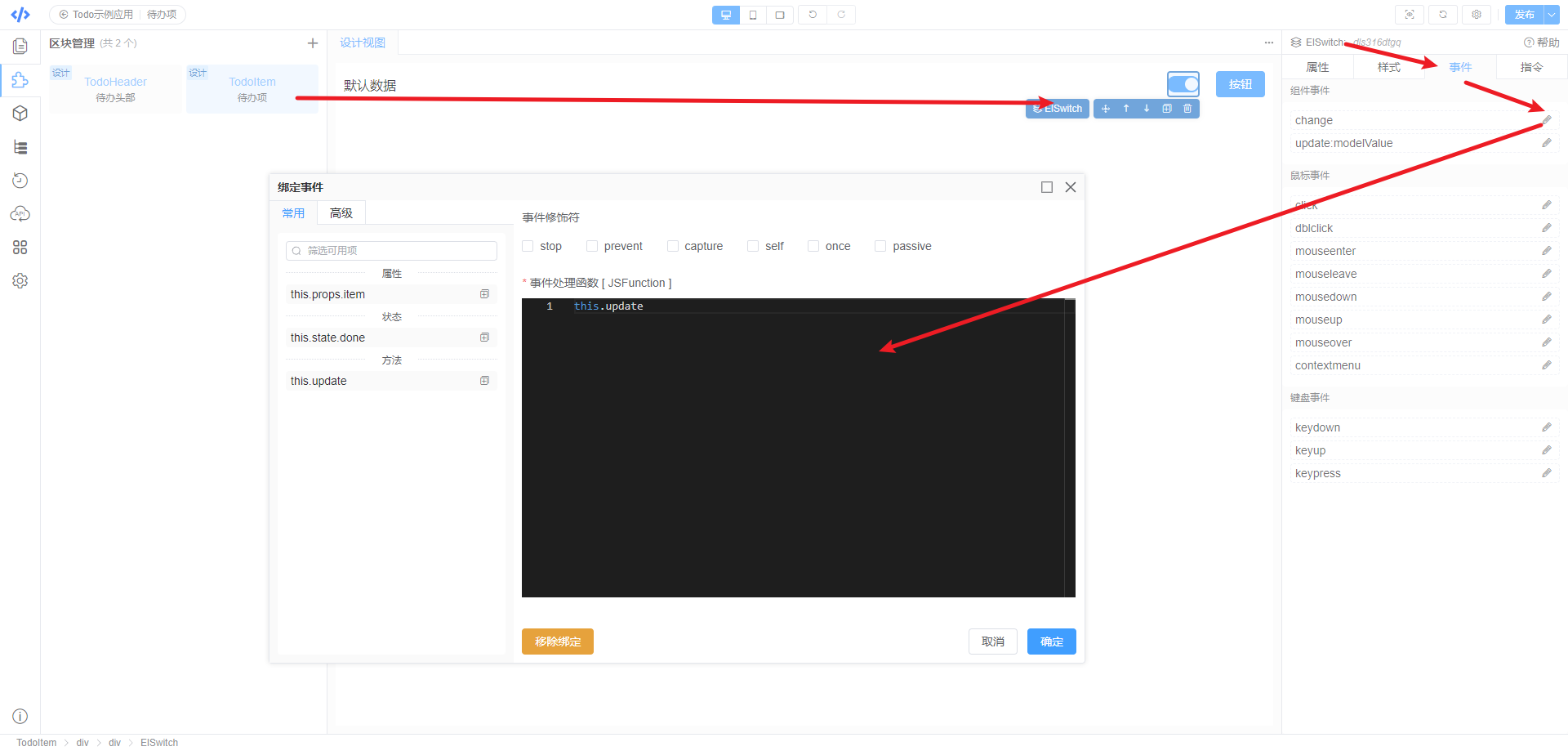
滑块change自定义事件
<template>
<todo-item @change="updateTodo"></todo-item>
</template>组件内部 (待办项区块) 中 switch 状态改变 触发 emit('change')了。 接下来 在组件(待办项区块)上 监听 change 事件

回到 Todo 待办事项 页面 中 点击 todoItem待办项 查看 这个区块的组件配置。在事件中 有个 组件事件,这里展示的就是组件的自定义事件。
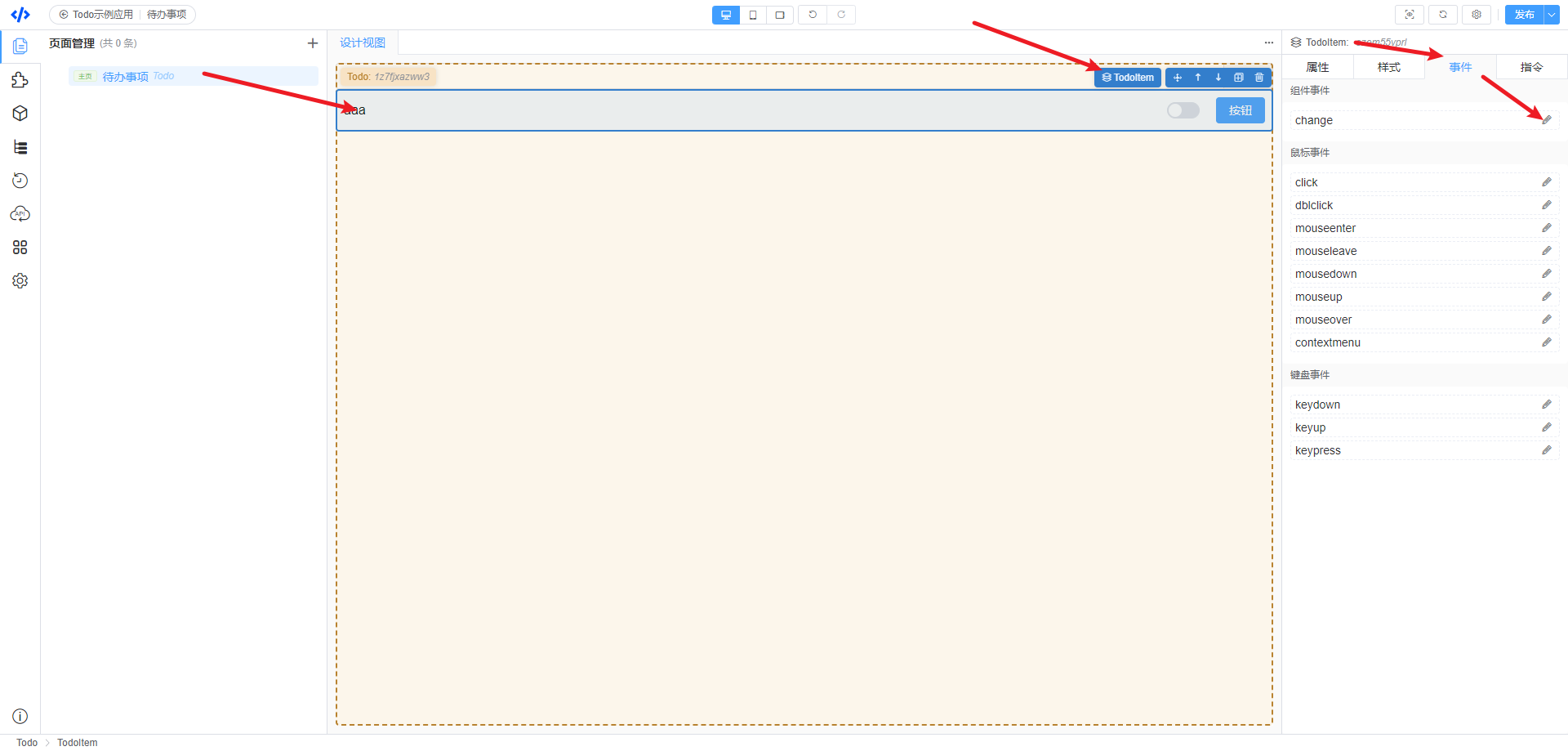
监听 组件 change 改变, 执行 updateTodo 方法。
Todo 页面 创建 updateTodo 方法 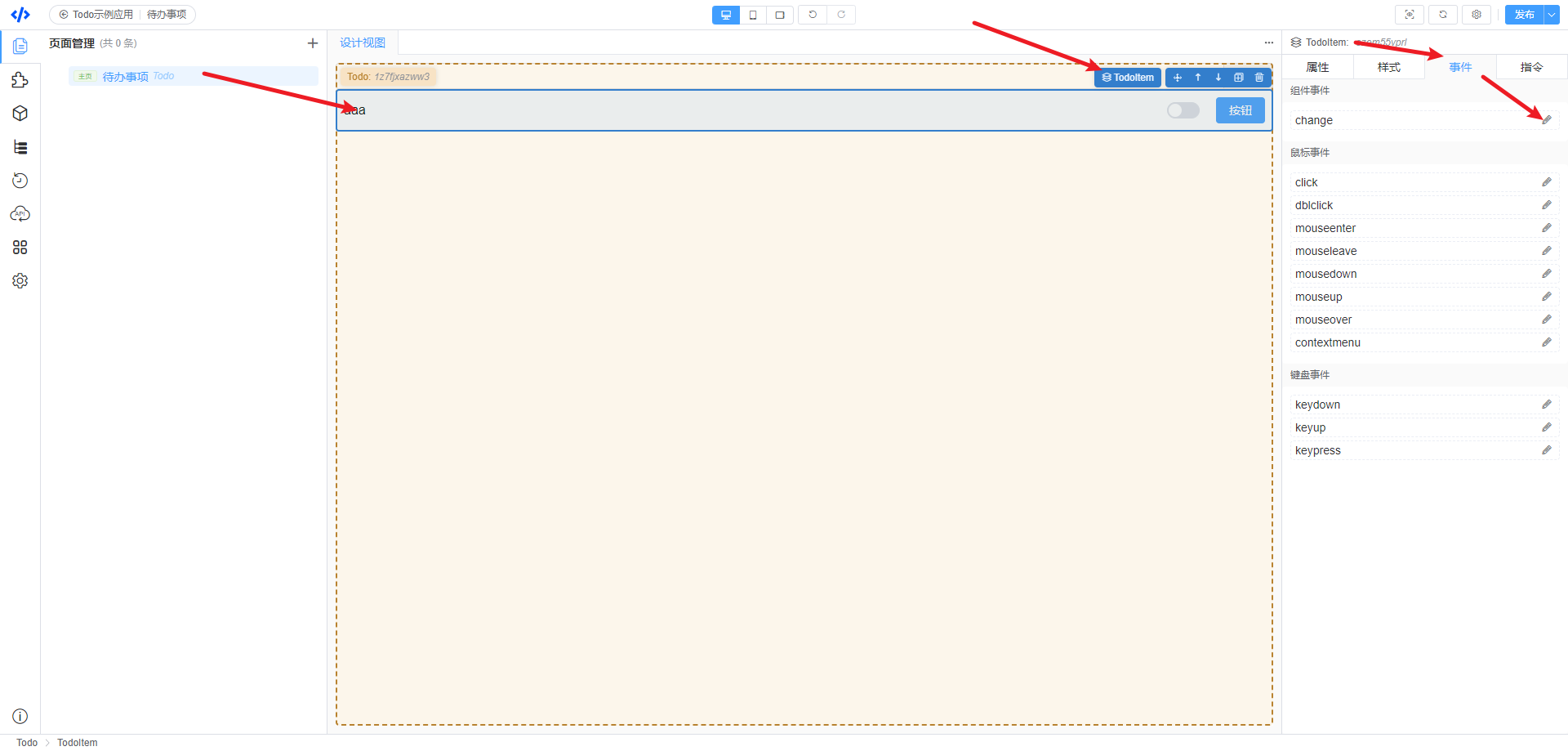
组件自定义事件 与 updateTodo 绑定
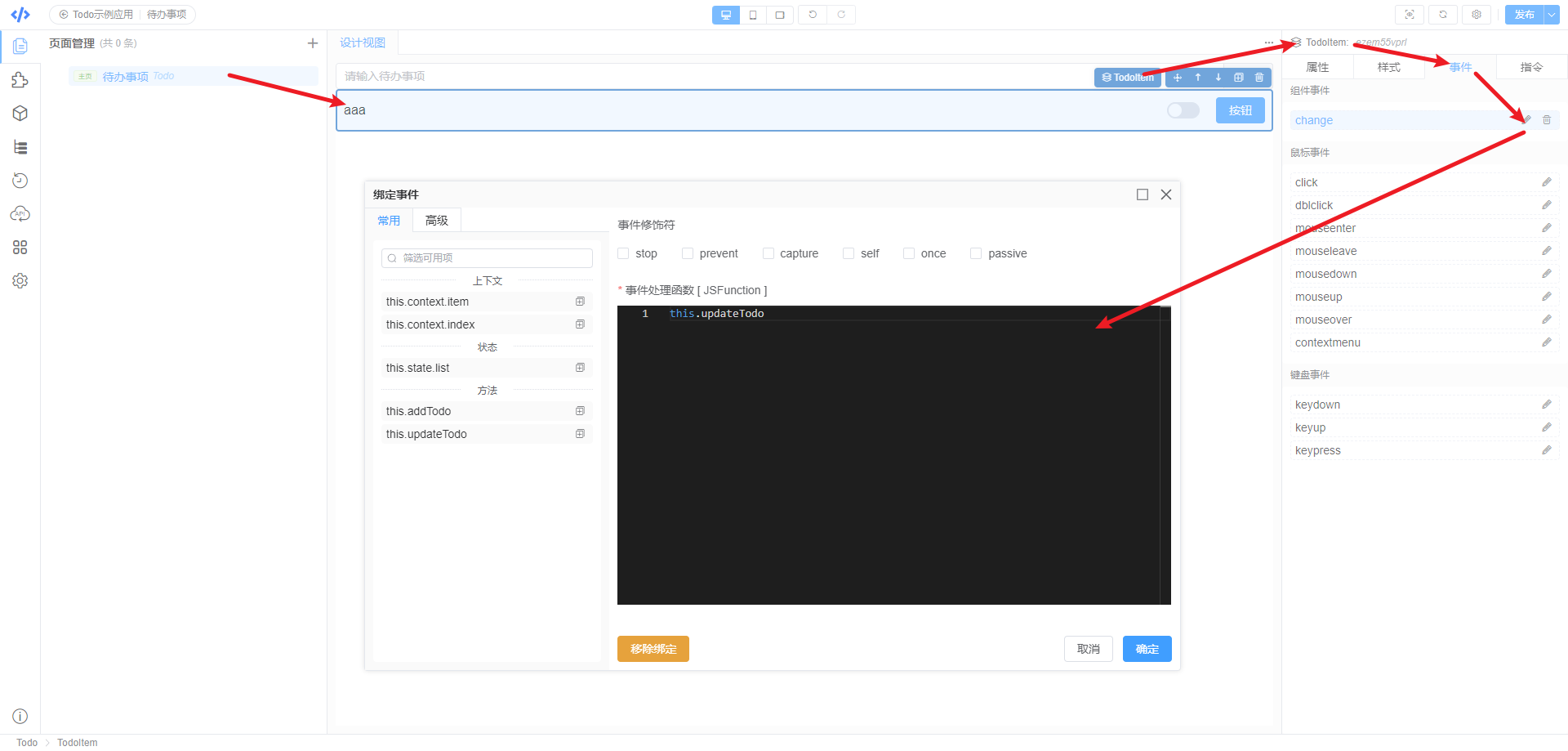
删除按钮点击
删除按钮点击 触发自定义事件 remove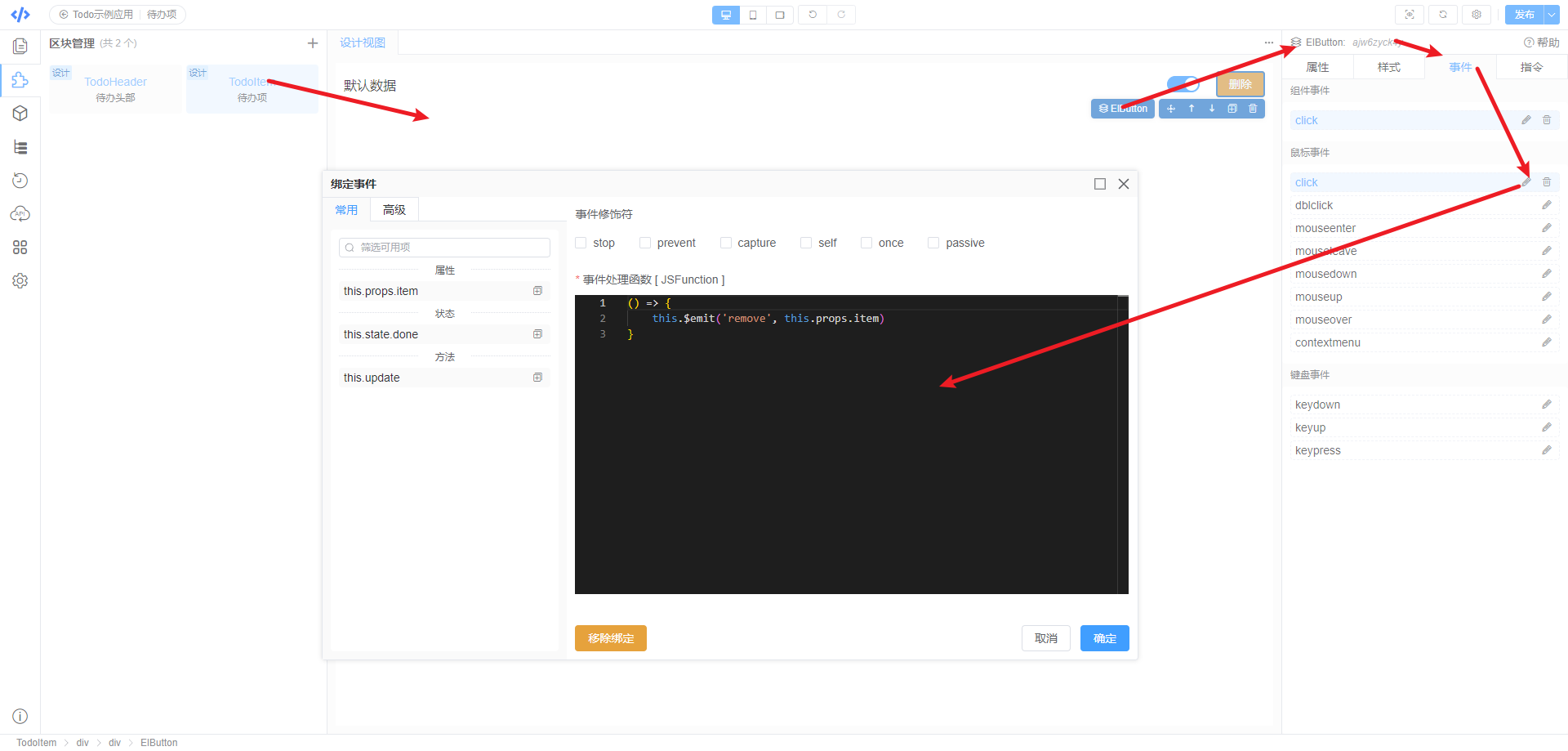
1.第一步
在 组件(区块)上 定义 remove 方法
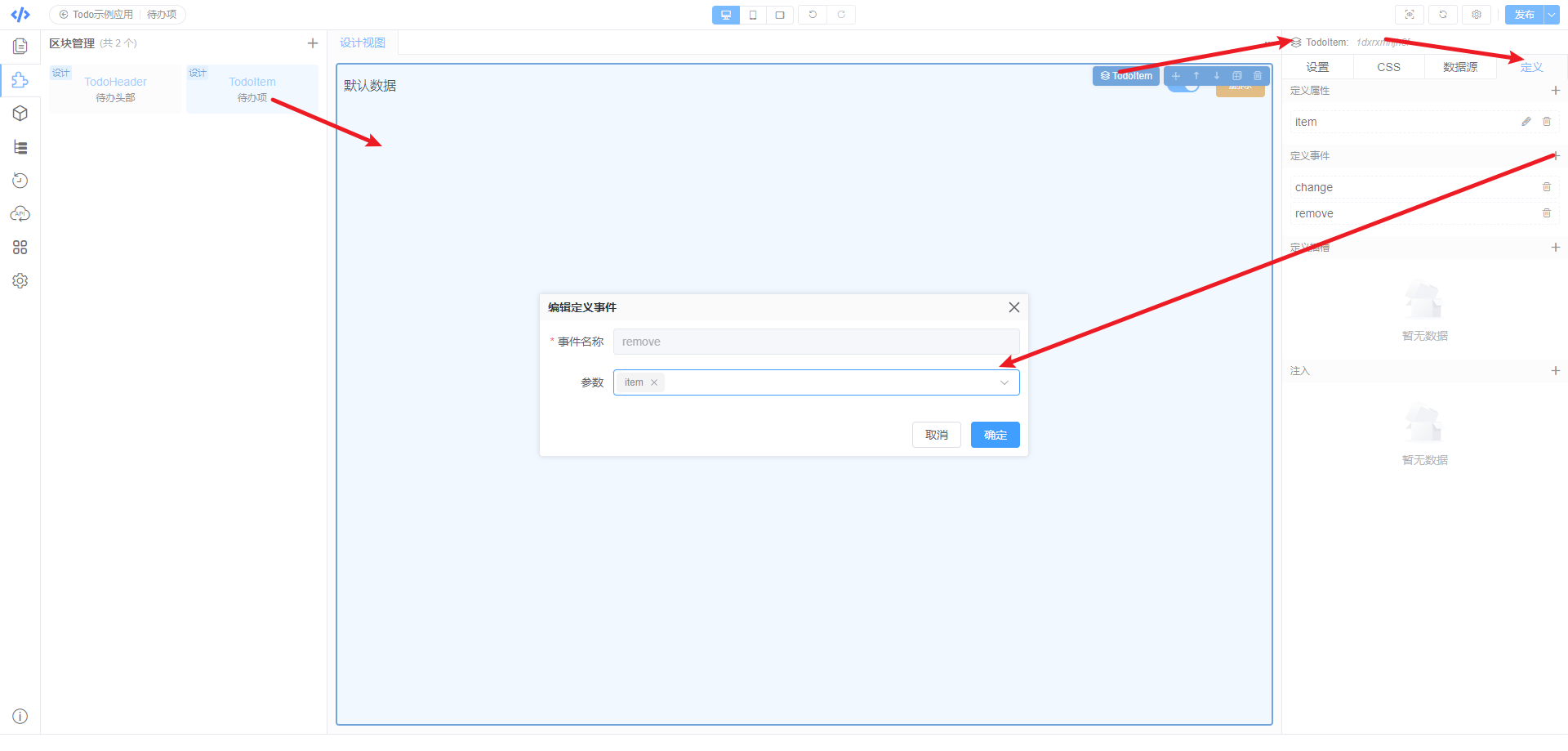
2.第二步
在 父组件 (页面) 上 找到该 组件(区块), 在组件(区块)的事件上 创建 页面的方法
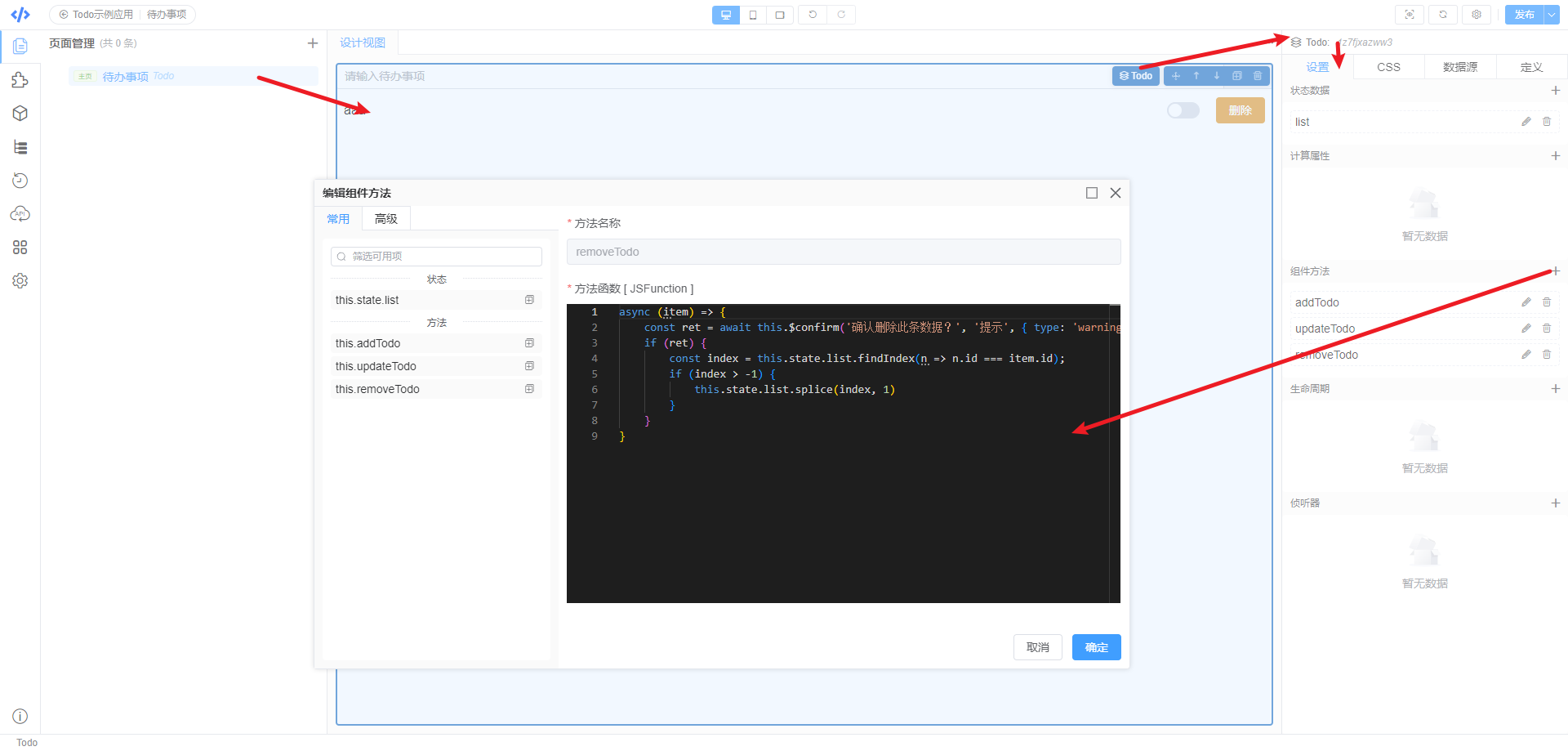
将页面 方法和 组件 Remove 事件绑定
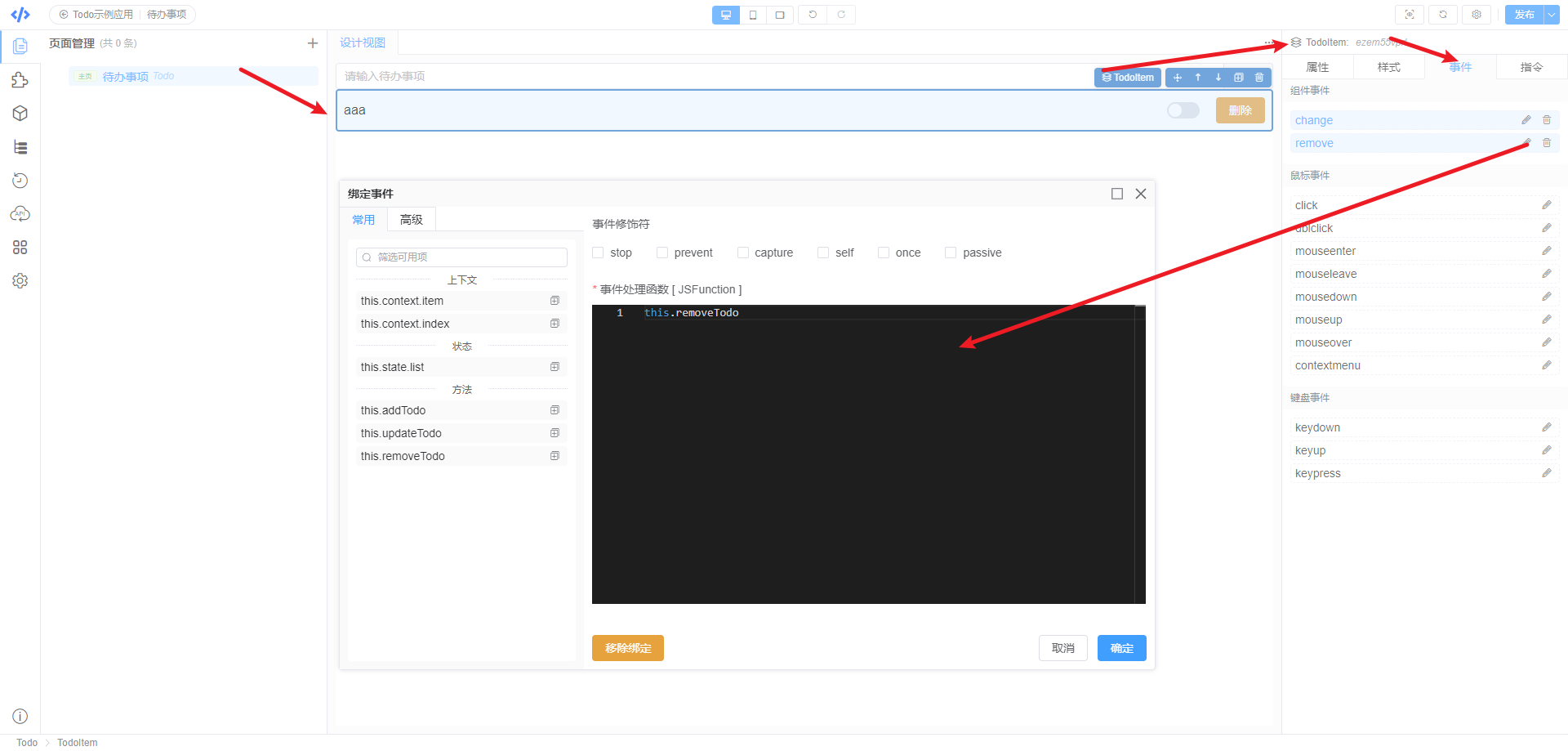
<todo-item @remove="removeTodo"></todo-item>
// 第一步 实现的是 @remove
// 第二部 实现的是 创建removeTodo方法 和 @remove="removeTodo" 绑定区块底部
创建待办底部区块然后在组件库中拖拽自己想要的组件,这里用了 内置组件div,最后把待办底部区块拖拽到 Todo 页面上。
实现底部展示 需要计算出总共有多少项,有多少项是待办的。
首页要知道 待办列表的长度。那么把 Todo 中的 list 数据传给 todoFooter 待办底部。 类似于 props
- 在
todoFooter待办底部 创建自定义属性items用来接收Todo页面传进来的list数据
- 在
Todo页面 中 把list数据 传给todoFooter待办底部的自定义属性items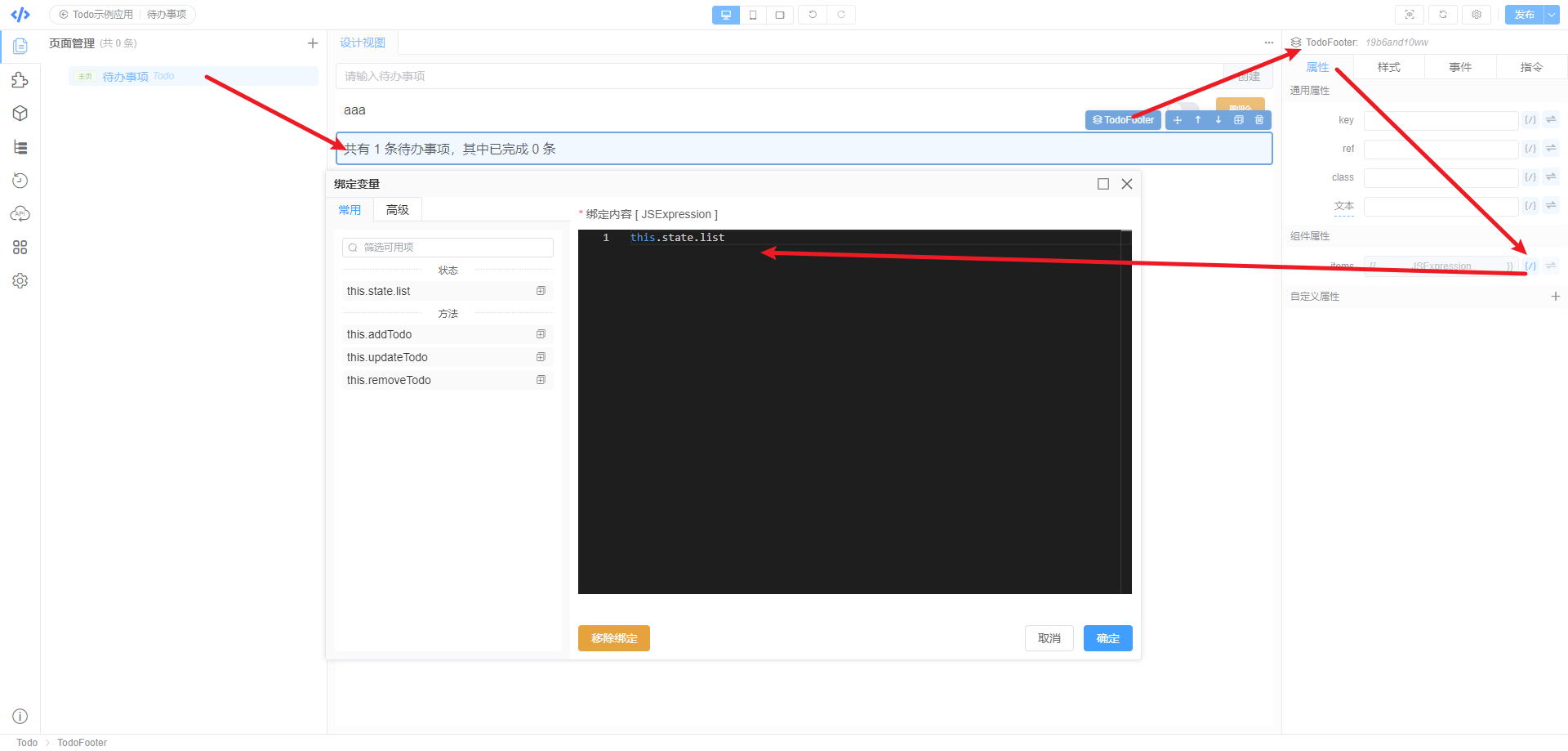
计算
计算出总共有多少项 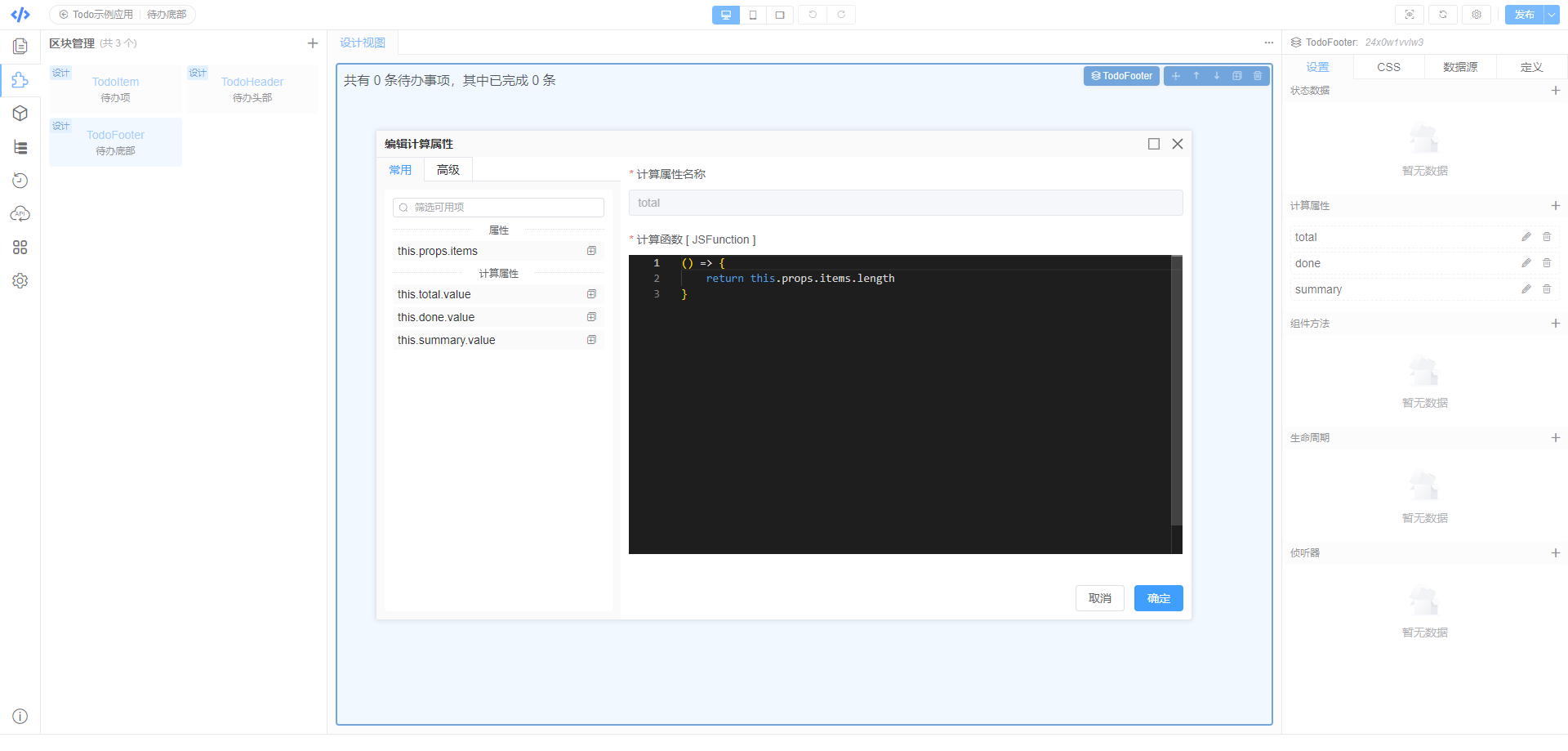 有多少项是待办的
有多少项是待办的  合并展示出来
合并展示出来 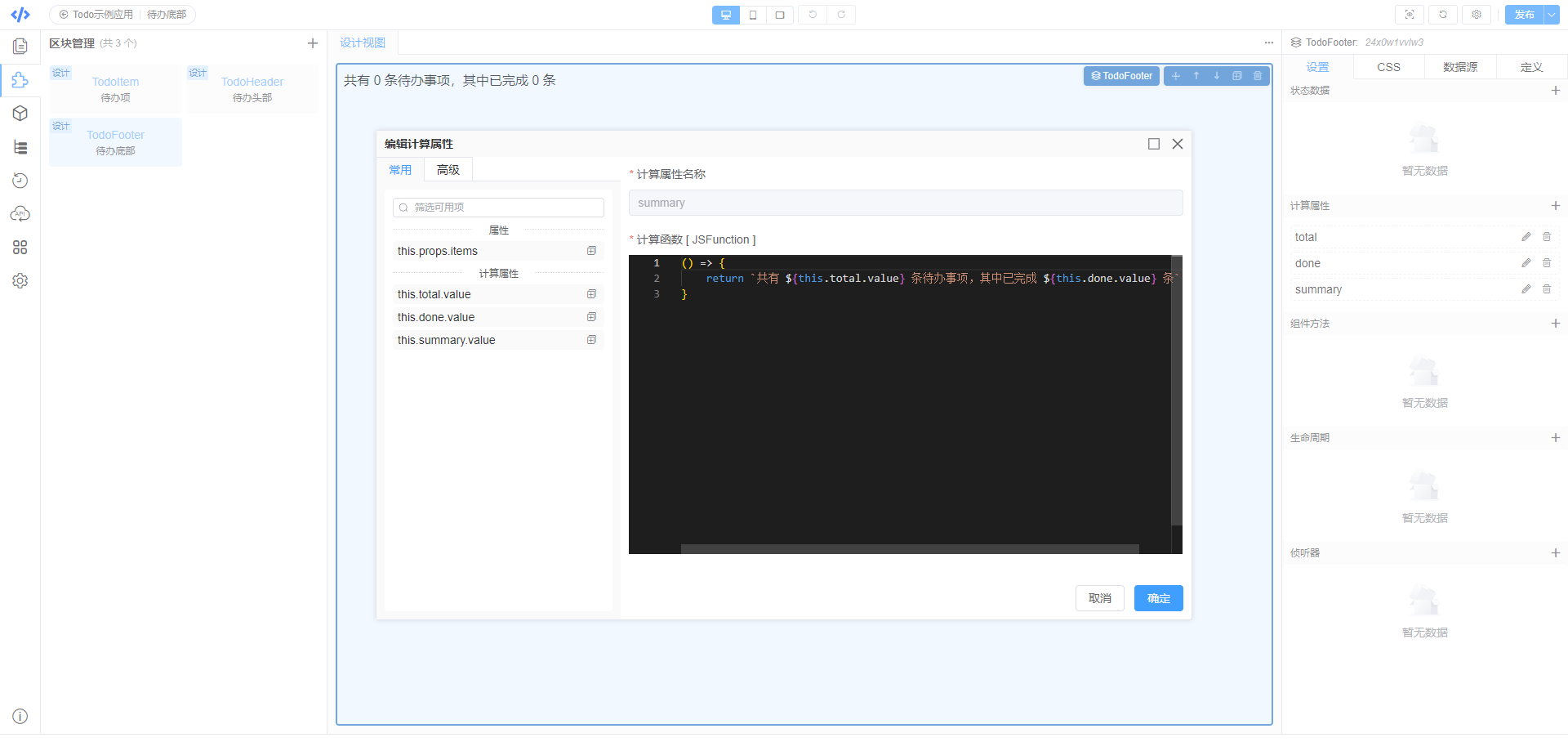
最后将和并展示的数据绑定
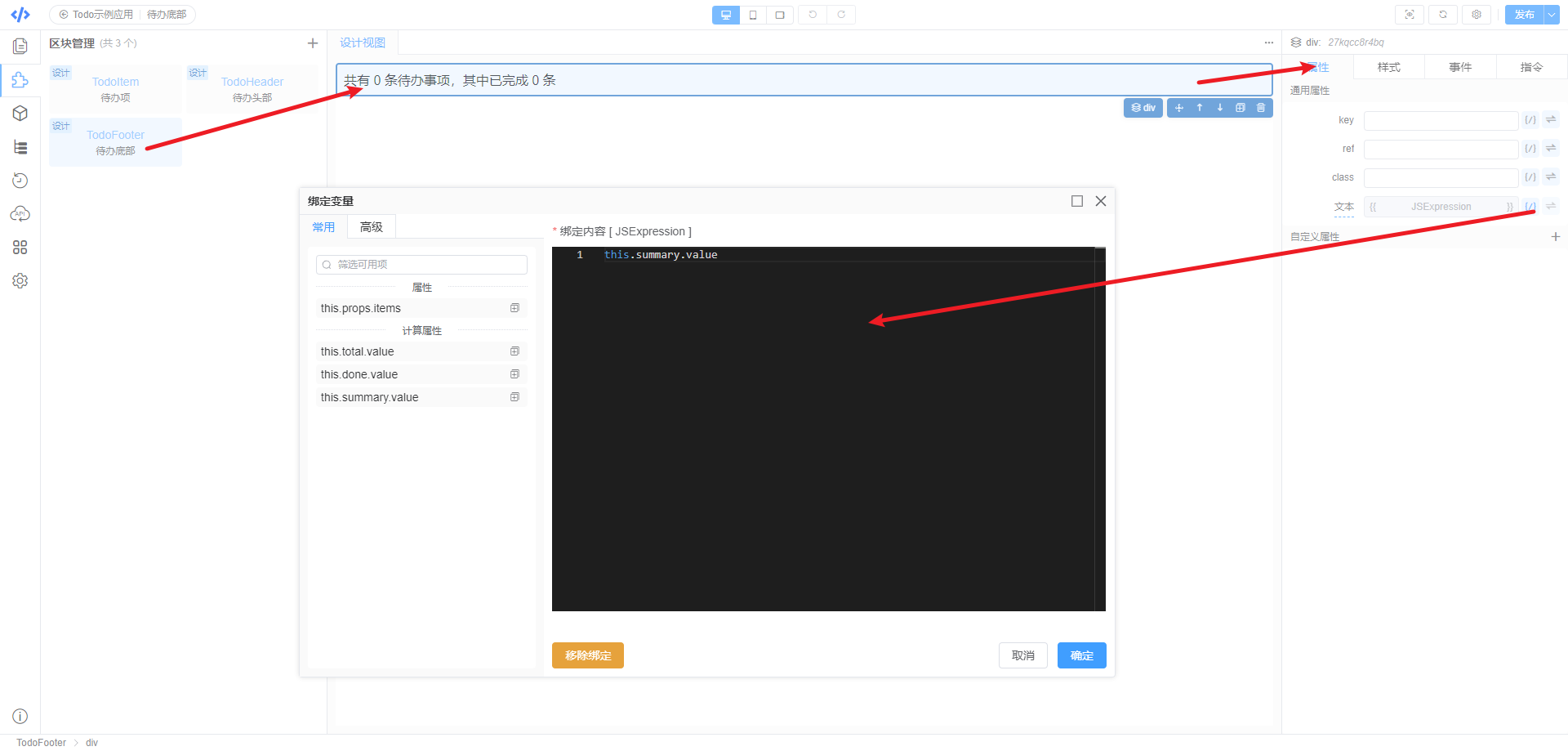
展示效果
当 待办项 为空时,可以用 el-empty 展示空白数据,拖动 el-empty 组件到页面上,当待办项 长度为0时出现
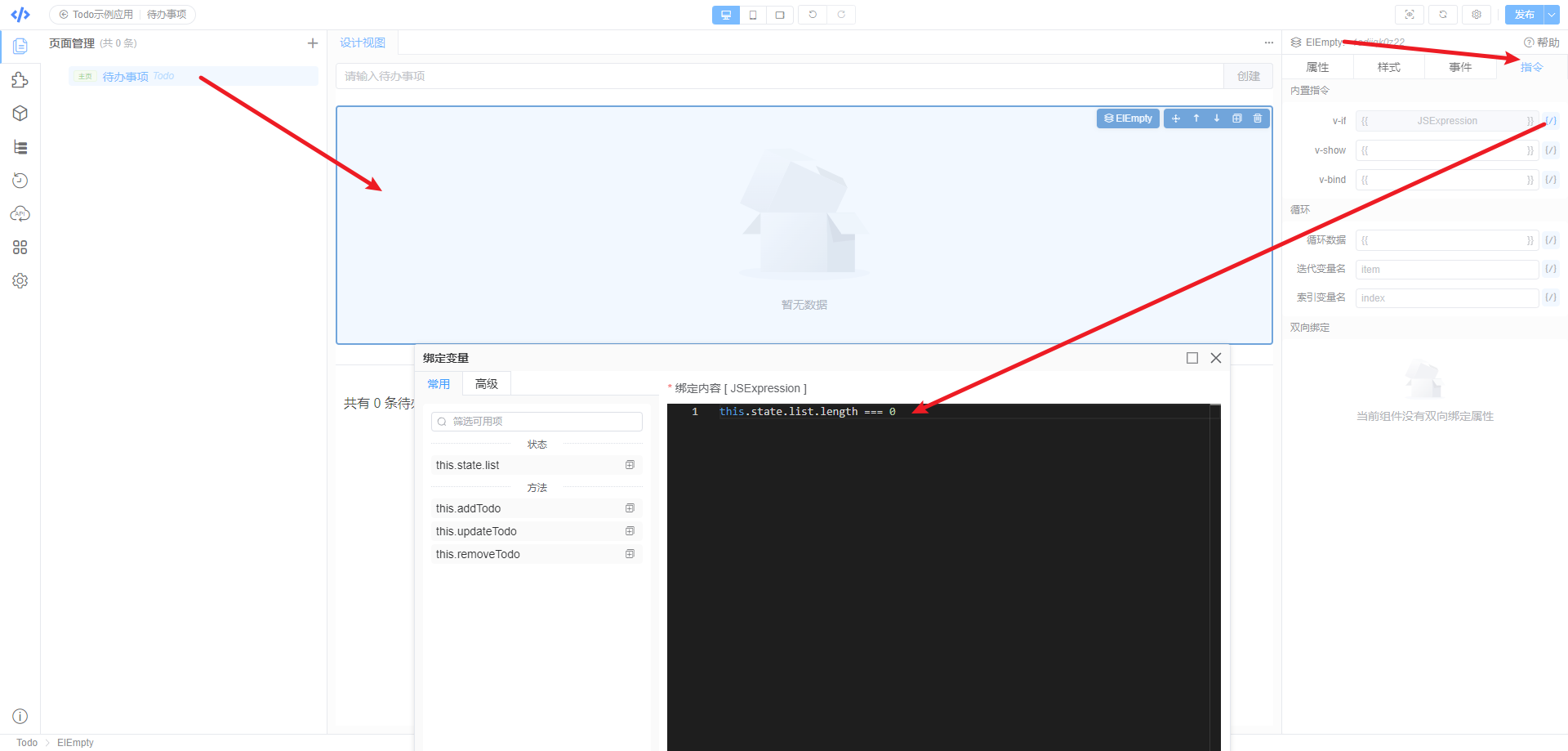
Todo 功能基本实现了, 为了更好的展示效果,样式之类的自己修改。